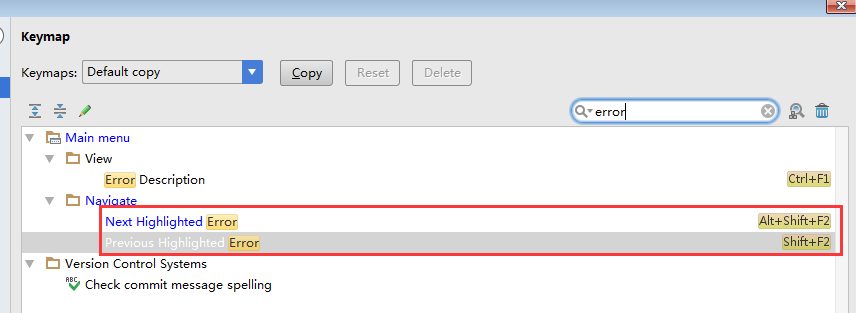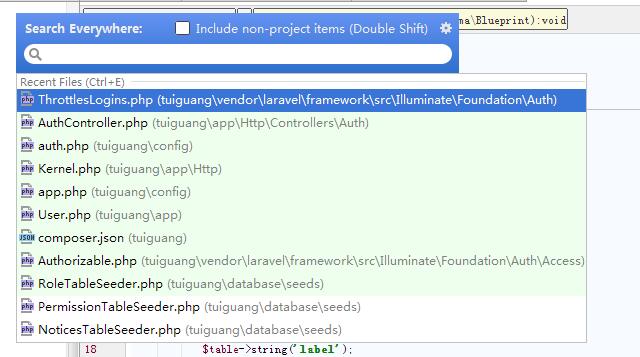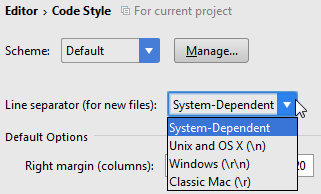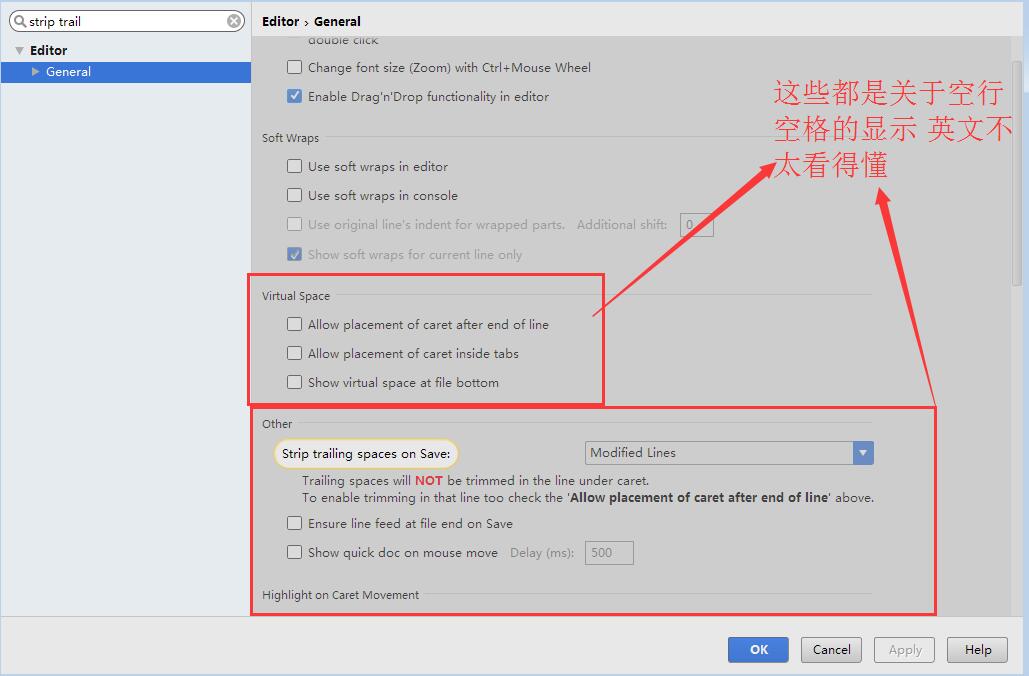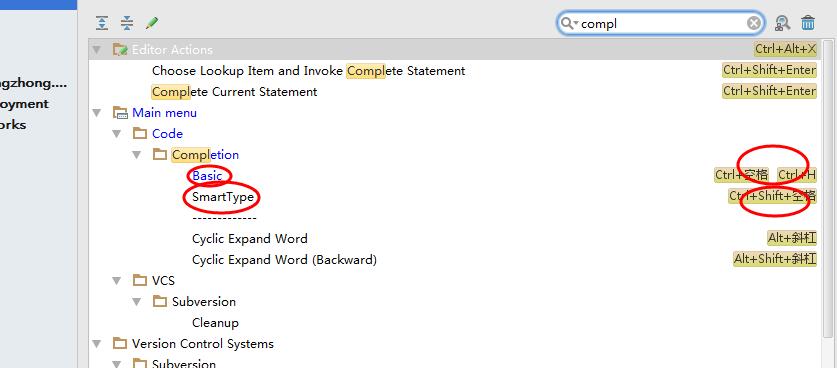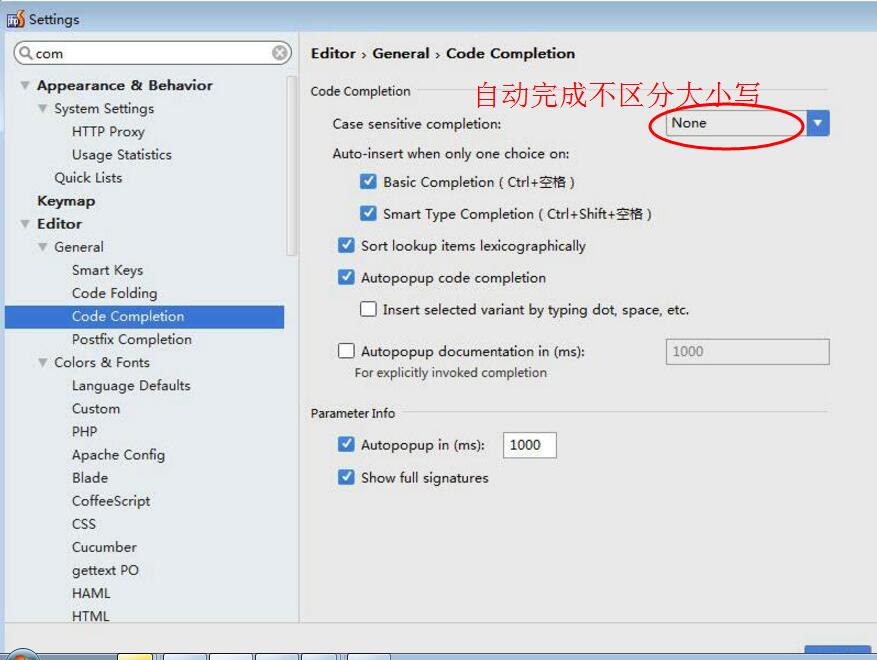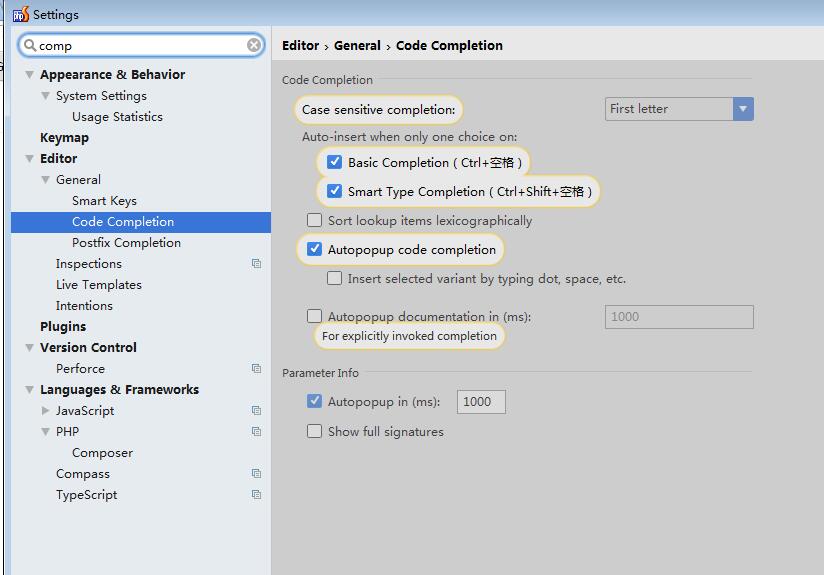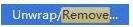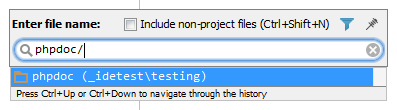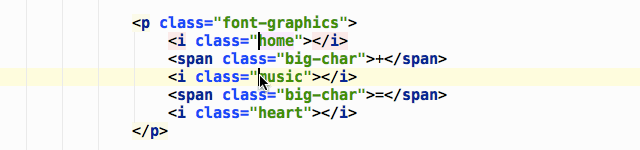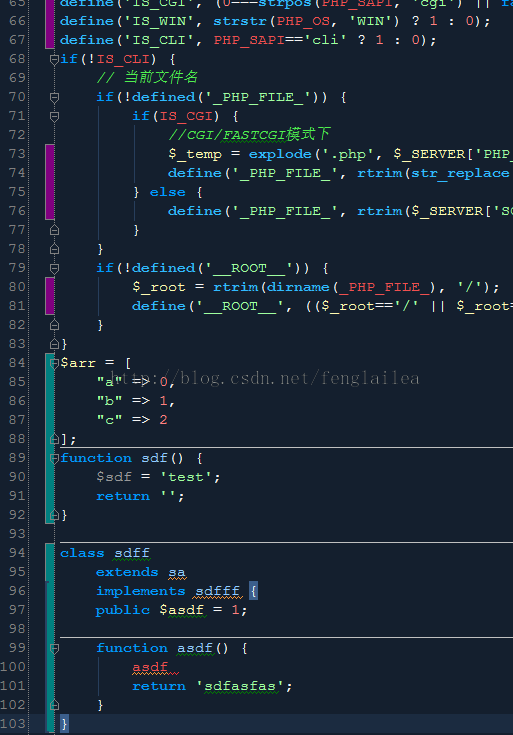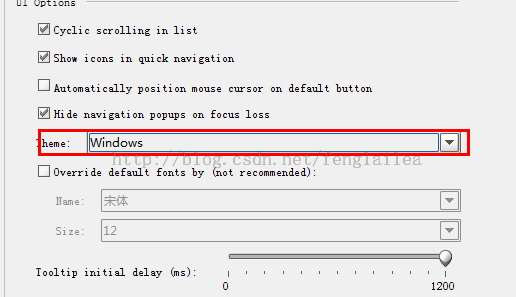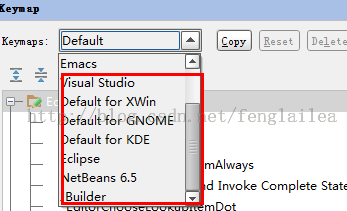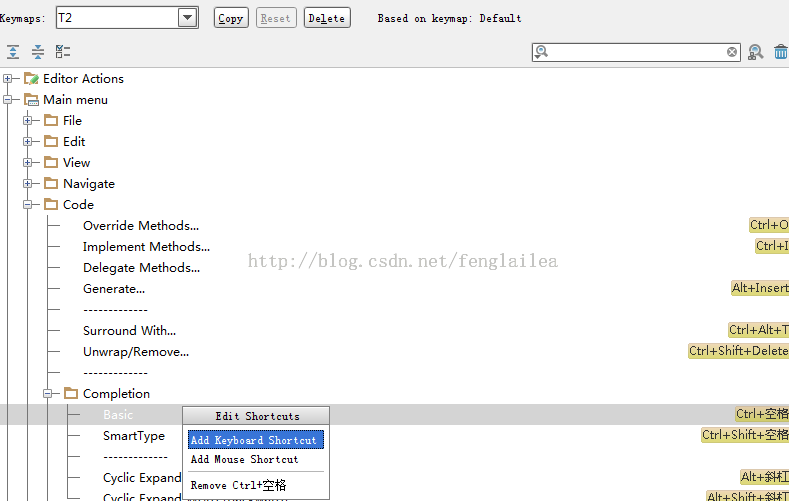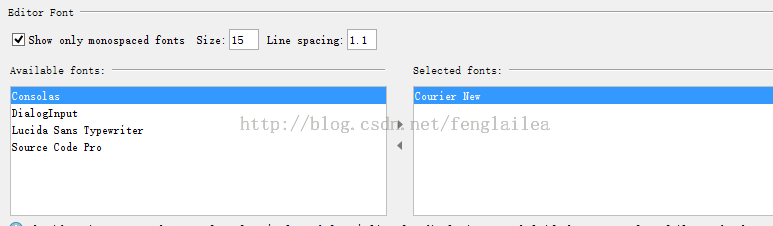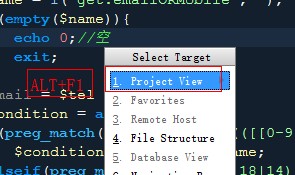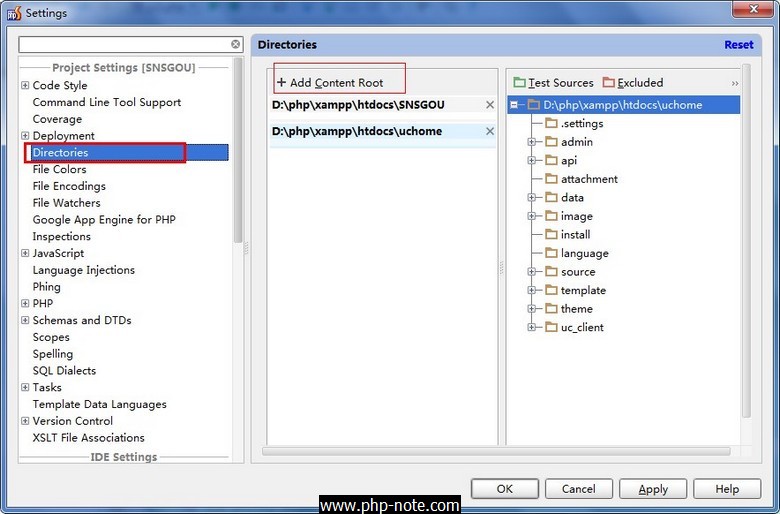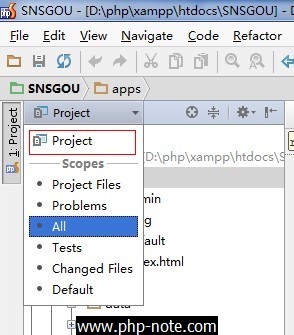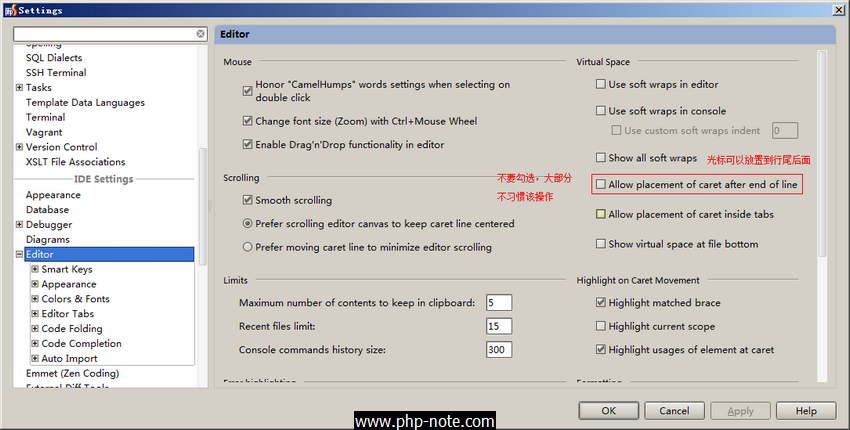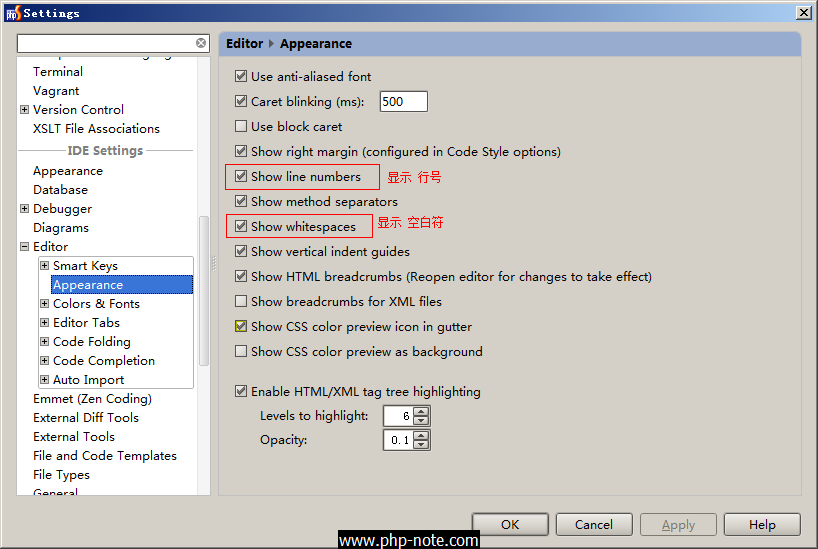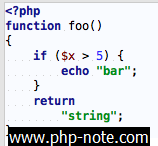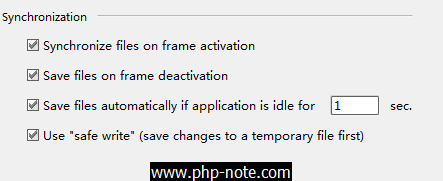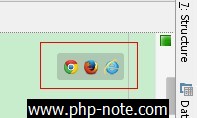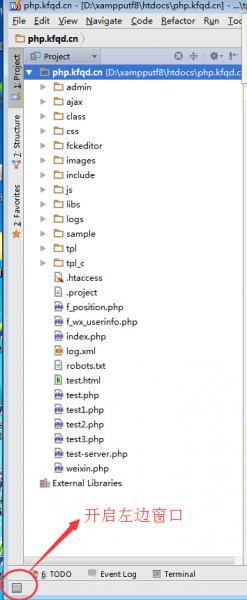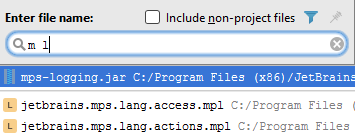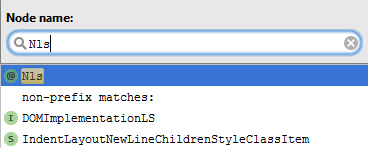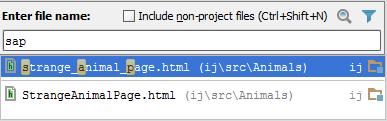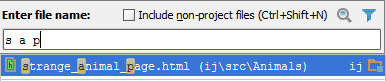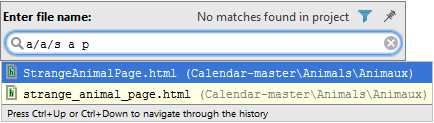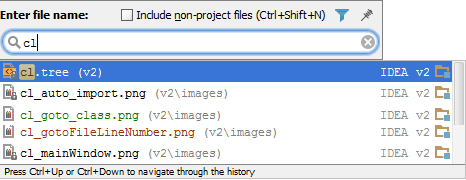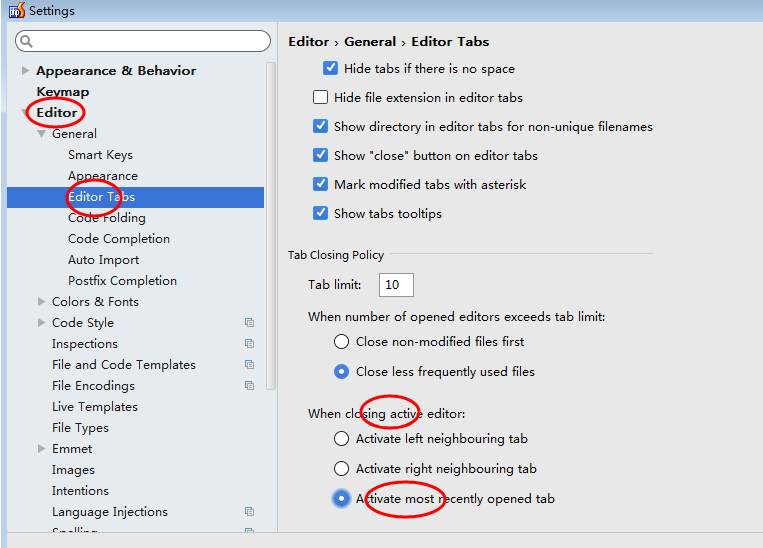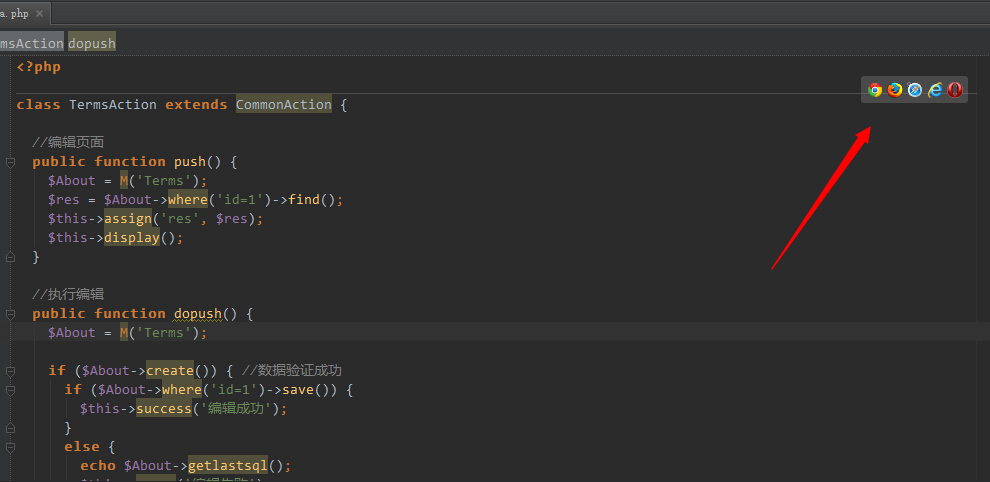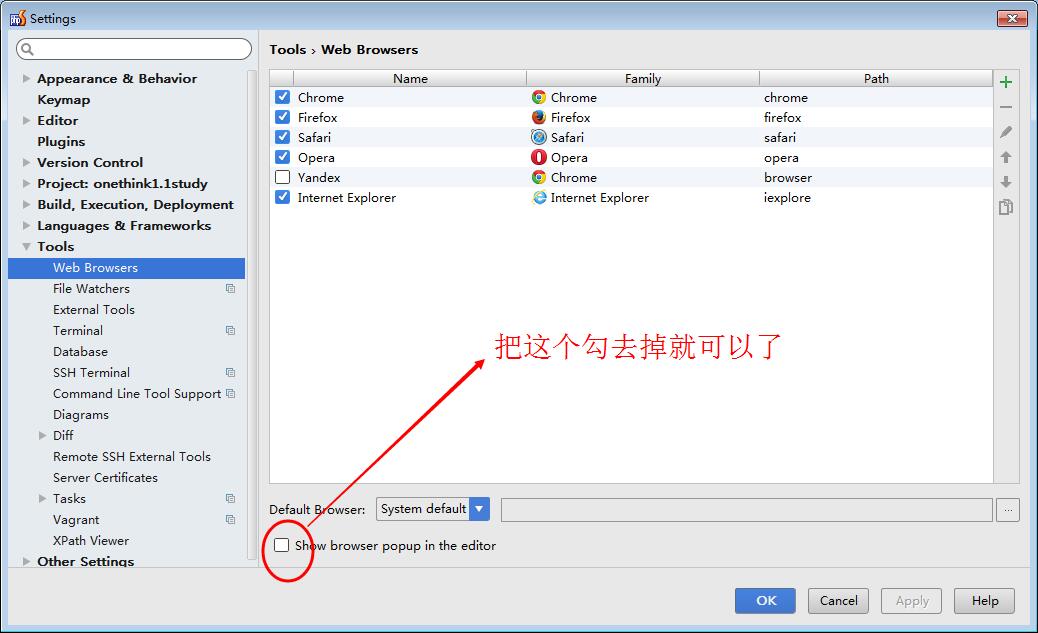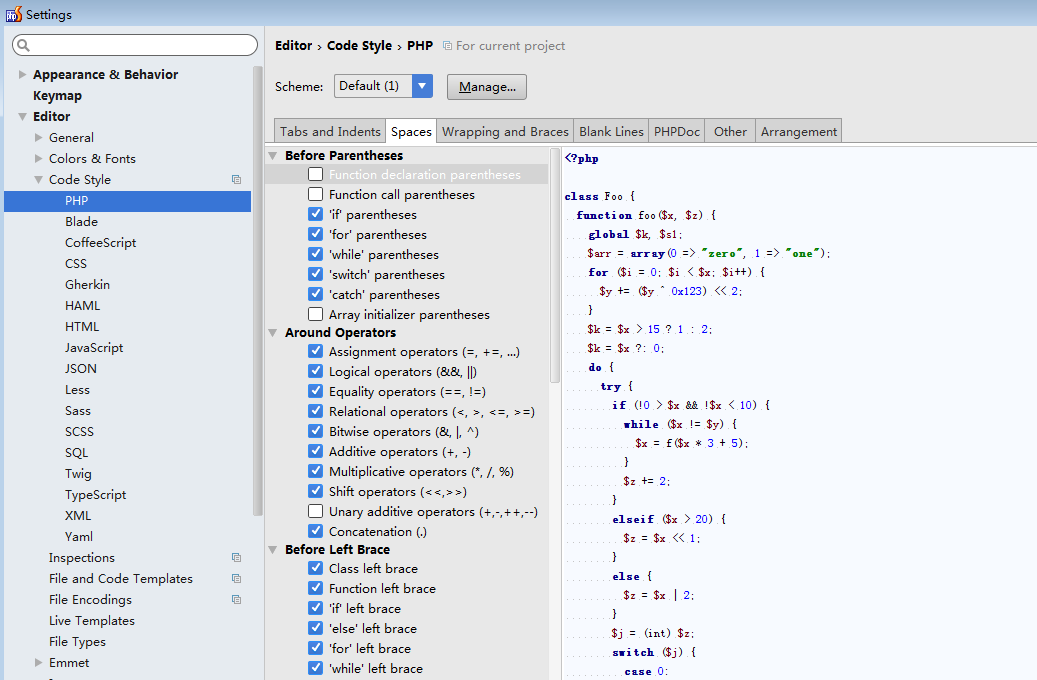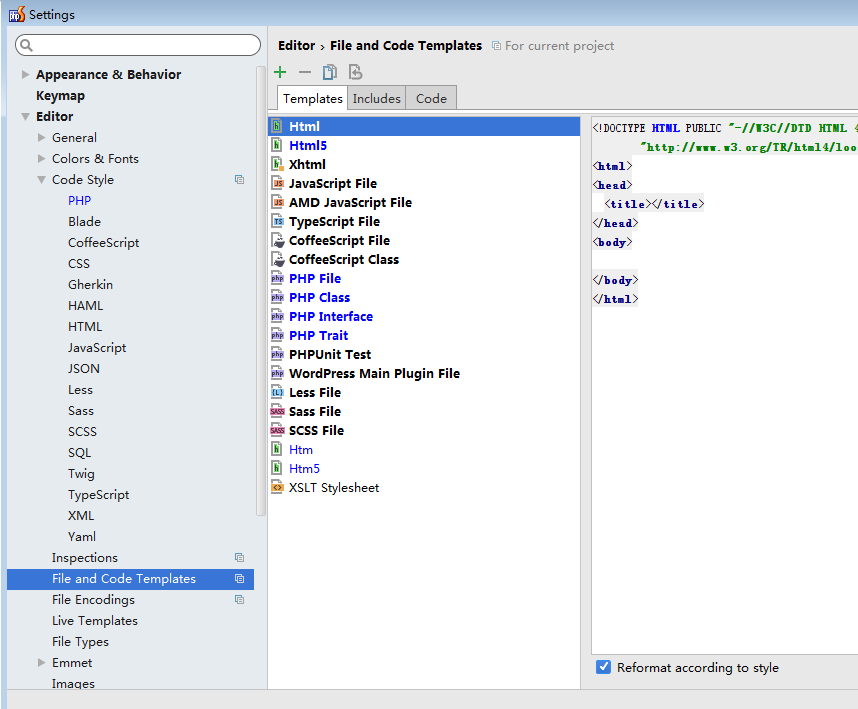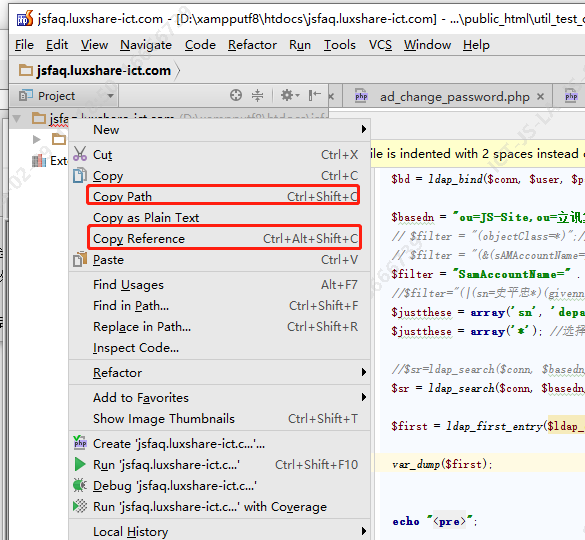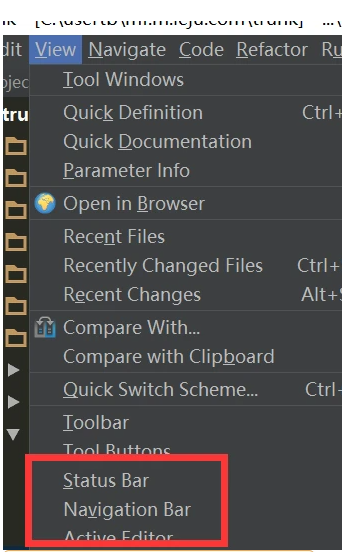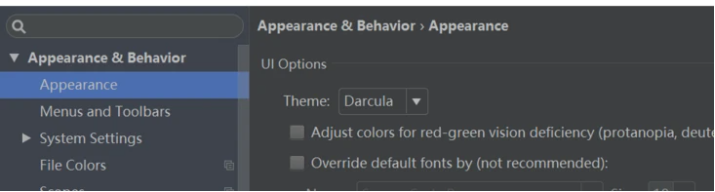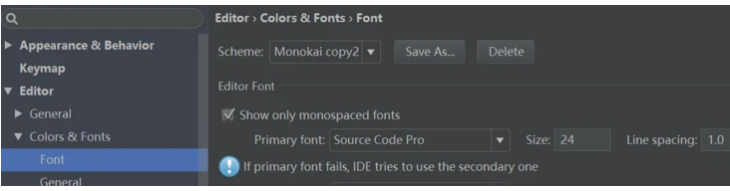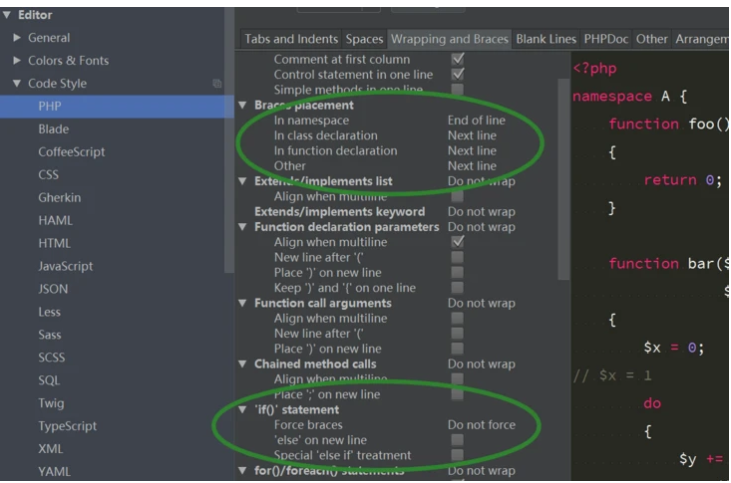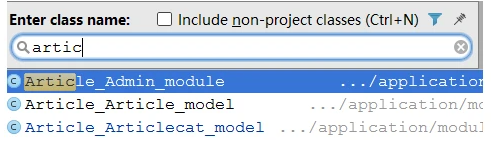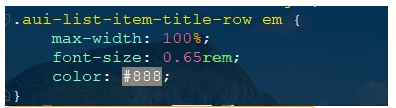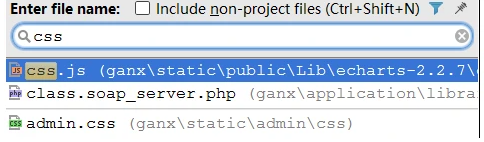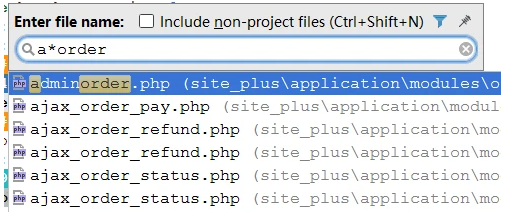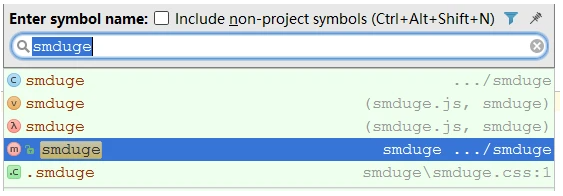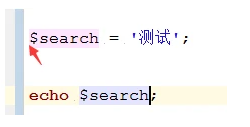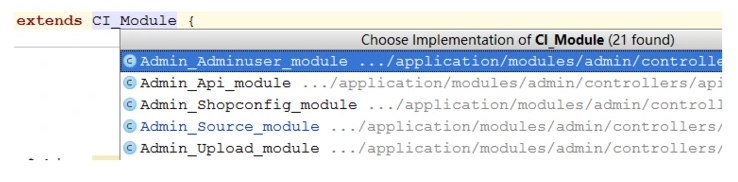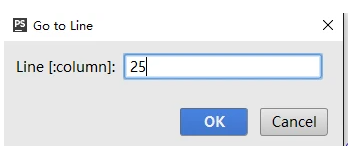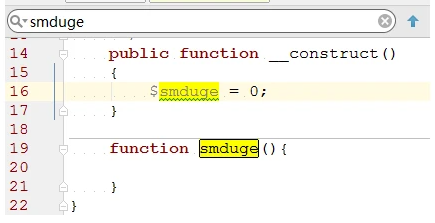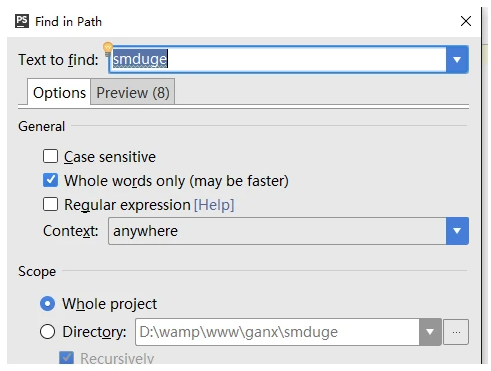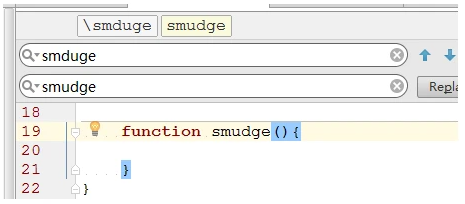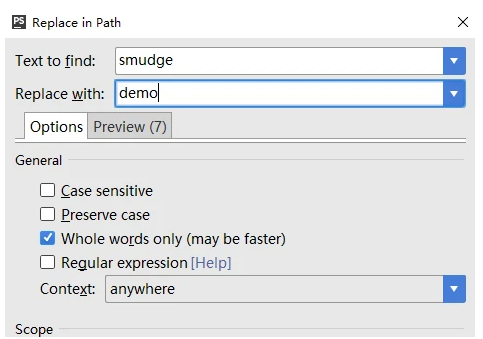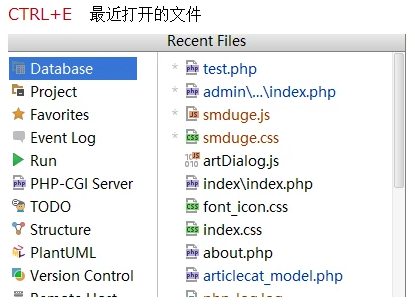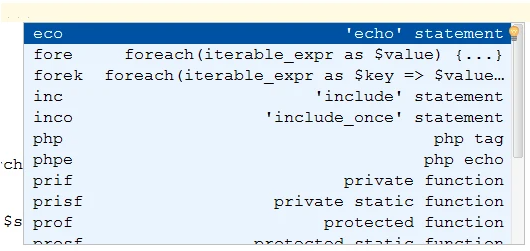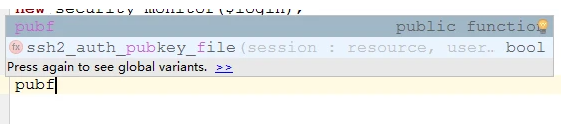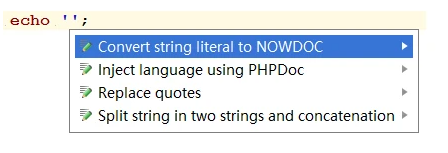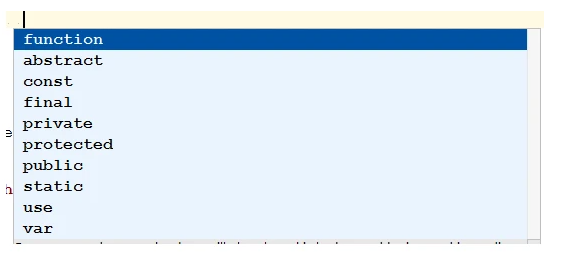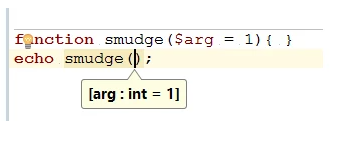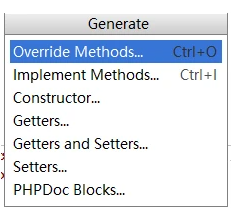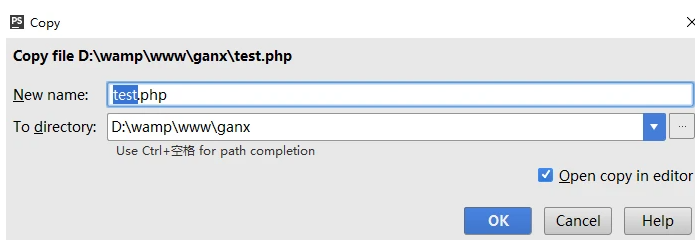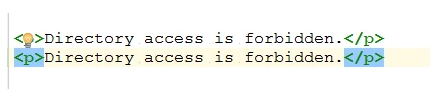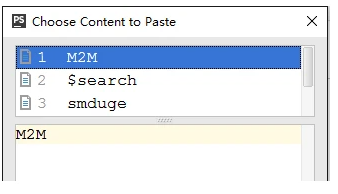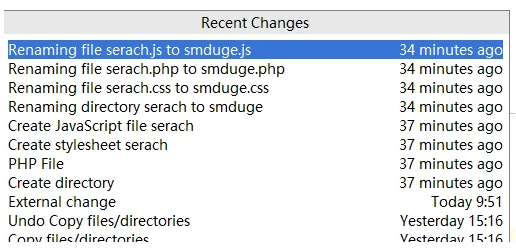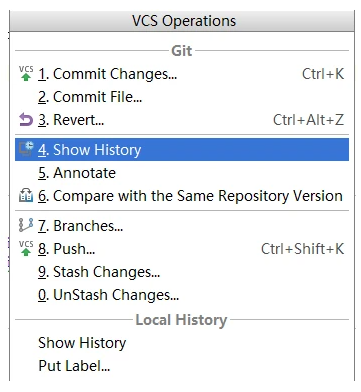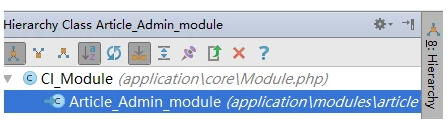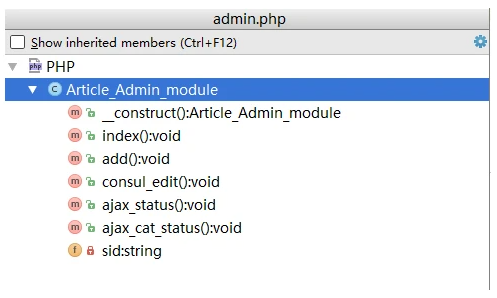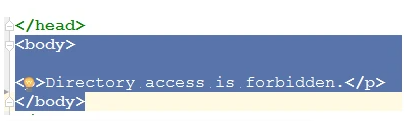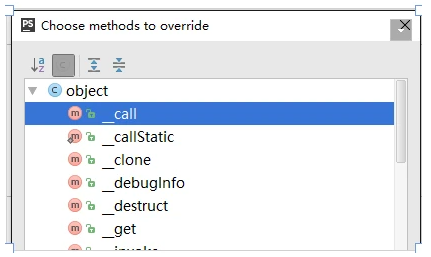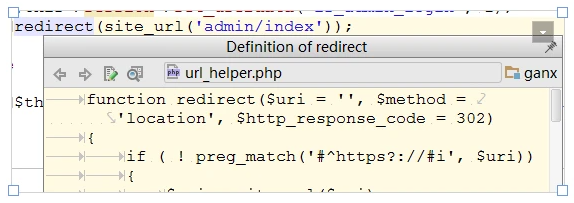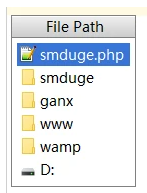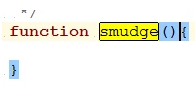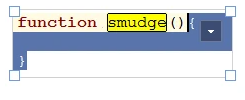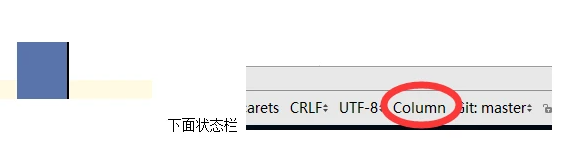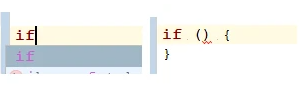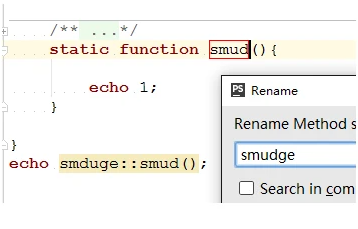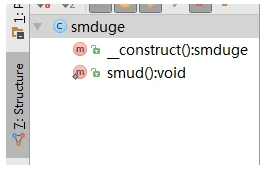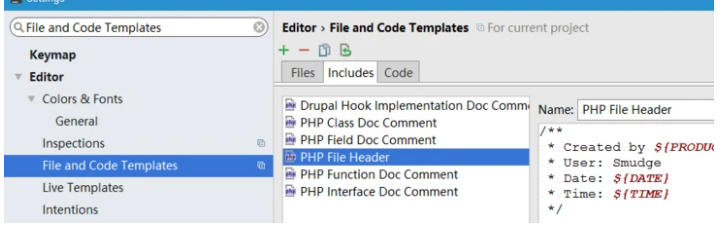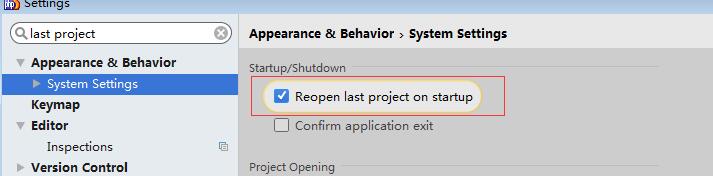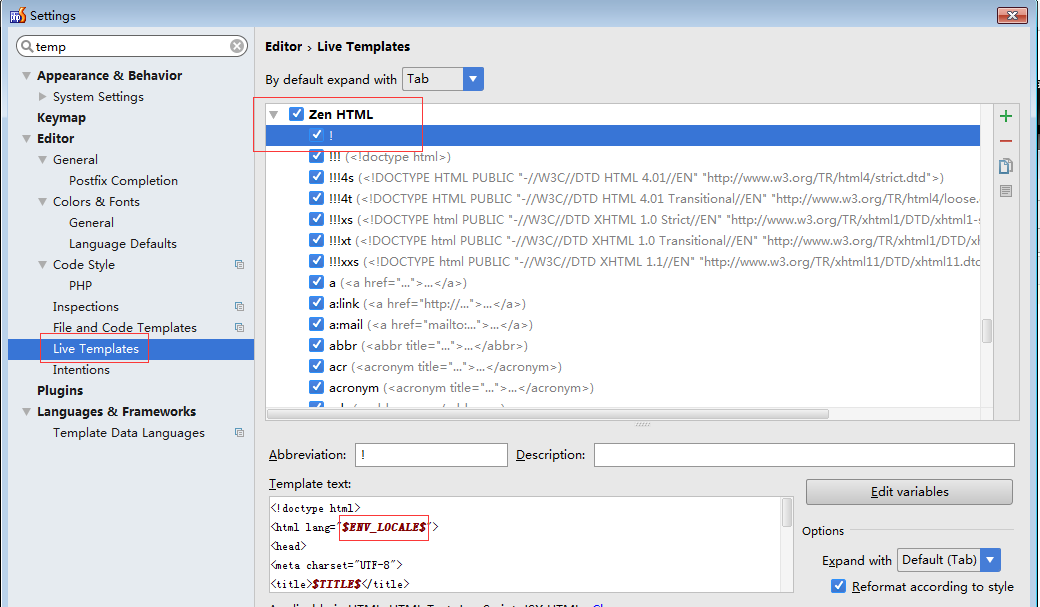Shift + F2 可以快速跳到错误行 (报错) ( Previous Highlighted Error ) ( Previous Highlighted Error ) ,应该是你想要的。 快速定位错误在哪里 跳转错误 跳到错误 跳到 报错
快捷键 可以搜 "webstorm shortcuts" "phpstorm shortcuts"取消自动保存
ctrl+w 一步一步选中扩大标签 扩选父标签 扩展父标签 ( extend selection ) ( extends selection ) ctrl+shift+w 一步一步选中缩小标签 缩小父标签(就是子标签吧) ( shrink selection ) Ctrl+W Extends selection 我改成了 ctrl+alt+z Ctrl+Shift+W Shrink selection 我改成了 ctrl+alt+x ctrl+shift+x 复制粘贴历史 多个复制粘贴的值结果我改成了 ctrl+shift+q move Caret to Next Word 移动到下一个单词 下一个 next edit point 编辑点 ( 大约就这个意思吧) 合并成一行 Join lines ctrl+shift+alt+n, 查找函数 查找类 查找变量
ctrl+shift+w reopen open closed tab 重新打开关闭的标签
F5 复制文件 文件夹 ctrl+e 查看最近打开的文件 恢复刚刚关闭的文件 to reopen a file F4 跳到源代码处 ctrl+j 简写提示 ctlr+home 光标跳到开始 ctrl+shift+/ ctrl+shift+N 根据文件名查找文件 Navigate File... ctrl+n 查找 类 class名称 根据类名查找文件 Double-Shift for Search Everywhere
要搜索到处,请按照下列步骤操作
执行以下操作之一:
单击 WebStorm窗口右上角。
双击 Shift
在打开的弹出窗口中,开始输入搜索字符串,缩小建议列表:
搜索字符串可以是符号或动作的名称,选项或 动作的 缩写 。
从建议列表中选择所需的目标。 进一步的行为取决于搜索目标。WebStorm可以默认导航到所需的源代码,显示所需的设置或“查找动作”的弹出列表。
您也可以按所需的快捷方式,从中切换 搜索无处不在 弹出窗口到任何其他导航和搜索操作:例如,按 Ctrl+N 跳转到所选类,或 Ctrl+Alt+S 在“设置”对话框中显示相应的选项。
To set up line separators for new files
In Settings, click Code Style .
From the Line separator (for new files) drop-down list, select the desired line separator style:
Apply changes and close the dialog.
To view line ending style for the current file Open the desired file in the editor, as described in the section Opening and Reopening Files .
View the Status bar : the current line endings style is denoted by the dedicated icon with the specified style, for example,
ctrl+shift+alt+n 根据函数名方法名 查找文件 ctrl+shift+a ctrl+alt+s 进入setting设置 ctrl+r 去除多余空行 空白行 正则替换 Other than that -- Replace \n\n by \n as suggested above (this will remove all empty lines).
Ctrl+Shift+V Paste from History or press Ctrl+Shift+V . 历史复制 ctrl+shift+e 最近编辑的文件 Recently Edited Files ctrl+shift+r 文件夹中 查找 替换 ctrl+shift+u 选中标签,大小写切换 大写字母 小写字母 ( toggle case ) ctrl+shift+[ 往前选中标签 ctrl+shift+] 往后选中标签 ctrl+shift+s 复制文件 ctrl+shift+f 在文件夹中 (Find in path ) 搜索 查找 ctrl+shift+j 删除一行 paste from History ctrl+shift+N 根据文件名查找文件 ctrl+alt+t ctrl+alt+j 当前位置插入环绕代码 标签块内容的外面增加标签 Surround with Live Template...增加外标签 添加外标签 父标签Alt+j 选择 相同的选中的单词 下一个单词 ( Add Selection for Next Occurrence ) 选中多个
Alt+Shift+J 要从上次选择的事件中删除选择 取消选中的最后一个
在添加了第二个或任何连续选择后 Alt+J ,您可以跳过 它并使用 选择下一个匹配项 F3 。 要将选择返回到最后跳过 的事件,请按 Shift+F3
Select multiple occurrences of a word or a text range
If you want to select words, set your caret at an occurrence of the desired word. Otherwise, select the desired range with the mouse or with keyboard shortcuts.
Do one of the following:
Successively press Alt+J to find and select the next occurrence of case-sensitively matching word or text range.
Press Ctrl+Alt+Shift+J to select all case-sensitively matching words or text ranges in the document.
To remove selection from the last selected occurrence, press Alt+Shift+J.
After the second or any consecutive selection was added with Alt+J, you can skip it and select the next occurrence with F3. To return the selection to the lastly skipped occurrence, press Shift+F3. (skip 就是 jump, 跳到 跳转的意思)
来自 https://www.jetbrains.com/help/phpstorm/multicursor.html#column_selection
alt+H 选择 相同的选中的单词 下一个单词 (Find Next / Move to Next Occurrence ) 只选中一个
Ctrl+Alt+Shift+J 选中所有相同的单词 CTRL+SPACE空格 代码自动完成 自动补全 ,代码提示,一般与输入法冲突 我搜了 complets (只要输了compl) (不是
DEFAULT SHORTCUTS (PHPStorm 8+) Alt +J on Windows and Linux, Ctrl +G on Mac OS X
ctrl+alt+l 格式化
alt+/ 切换代码选项卡13. ctrl + shift + ]/[: 选中块代码 选中整个标签 当关闭一个文件时 ,显示 的当前文件应该是上一次打开的文件 设置 Files=>setttings=>Editor=>General=>Editor Tabs=> when closing active editor Active most recently opened tab
13 ctrl+shift+del 移除 删除整个标签 删除外标签 父标签 14) 搜索文件夹 you can use Navigate | File... for that ( Ctrl + Shift + N on Windows/Linux using Default keymap)
button, while holding the Alt key pressed: 点叉关闭时同时按住alt键是关闭其它的文件
Ctrl+Shift+Z 的快捷键。 在Edit -> Redo那里 重做 反撤消 ctrl+d 复制当前行
ctrl+alt+ y 刷新项目缓存Synchronize 或文件夹右键Synchronize ctrl+shift+u 字母大小写转换 大写 小写ctrl+f 查找 关闭搜索小顶窗 esc ctrl+alt+l 重新格式化代码 alt+shift+down line向下移动
Ctrl + Shift + Z:redo
Ctrl + Shift + F:区域查找 ctrl+shift+v 复制多个文本
ctrl + '-/+': 可以折叠项目中的任何代码块
选择多处光标 同时出现多个光标 多选 With Select Next Occurrence ( Ctrl+G on Mac and Alt+J on Windows
Multiple selection
Multiple selection allows you to put cursor in multiple locations in your file and write code simultaneously in these positions. Press ( ALT +鼠标左键进行多选 ,在选中处再次ALT+鼠标左键 就是取消它 左击) ( Alt+Shift +鼠标 左 键 取消多选中的其它)
To take it one step further we added an opportunity to use autocompletion (hit Ctrl+Space ) and live templates with multiple selection.
With Select Next Occurrence (Ctrl+G on Mac and Alt+J on Windows) you can add the next occurrence of the current word to the selection and then easily replace it.
We are still working on this feature and would appreciate bug reports on our issue tracker.http://blog.jetbrains.com/phpstorm/2014/03/working-with-multiple-selection-in-phpstorm-8-eap/
来自 http://www.360doc.com/content/13/0313/11/11634604_271207179.shtml
常用快捷键:
command + option + l 将代码格式化
command + shift + u 切换大小写
command + shift + + / command + shift + - 折叠/展开所有区块
command + e 列出最后打开的文件
control + tab / control + shift + tab 切换打开的文件
command + / 行注释
ctrl + shift + / 块注释
command + b 函数追踪,同command +单击
command + alt + 左右箭头 操作动作前进/回退
shift + command + r 按文件名搜索对应文件所在路径
shift + command + t 按类名搜索对应文件所在路径
shift + command + c 复制当前文件所在路径
Command + Shift + O 打开文件
Command + O 打开类
alt + F1 定位编辑文件所在位置:
alt + F12 打开命令行栏
command + shift + f 全局搜索
phpstorm修改换行符 回车符 windows linux mac \r\n \n \r 见 /node/6003 PhPS torm 是 JetBrains 公司开发的一款商业的 PHP 集成开发工具,PhpStorm可随时帮助用户对其编码 进行调整,运行单元测试或者提供可视化debug功能。Phpstrom的一款名为Magicento的插件对快速创建Magento插件十分有用。
常用快捷键
设置快捷键:File -> Settings -> IDE Settings -> Keymap -> 选择“eclipse ” -> 然后“Copy”一份 -> 再个性化设置(自己习惯的)快捷键
常用快捷键(keymaps:Default情况下)
Esc键编辑器(从工具窗口)
注意 :部分快捷键,必须在没有更改快捷键的情况下才可以使用
查询快捷键
自动代码 CTRL+SPACE空格 代码自动完成,代码提示,一般与输入法冲突
复制快捷方式
高亮 本地历史VCS/SVN
其他快捷方式
ctrl + '.': 折叠选中的代码的代码forward back
如下图
1.界面中文方框问题
Settings->Appearance中
2.显示行号
Settings->Editor->Appearance标签项,勾选Show line numbers
3.光标不随意定位
Settings->Editor中去掉Allow placement of caret after end of line。
4.启动的时候不打开工程文件
Settings->General去掉Reopen last project on startup.(好像应该是 Appearance & Behavior > System Settings Reopen last project on startup )
5.无法起动Tomcat( IntelliJ IDEA)
请使用ZIP版的Tomcat
6.快捷键问题
可以使用其他软件的快捷键,
7.快捷键冲突(自己修改)
默认代码提示和补全快捷键跟输入法冲突,如何解决:Settings->Keymap
在上面面的图中,点击COPY ,自己新建一个方案,如 T1
然后开始设置快捷键,修改时,右击会弹出菜单,如下图,改成你想要的快捷键
8.用*标识编辑过的文件
Editor –> Editor Tabs
9.编码设置:编辑器中中文乱码问题
这个是项目字符编码设置错误
10.编辑器中字体和大小
FILE -> Settings> Editor->Colors & Fonts -> Font -> 右侧
11.显示文件夹或文件过滤
File->Setting->File Types->Ignore file and folders
12.当前编辑文件定位
方法1) 在编辑的所选文件按ALT+F1, 然后选择PROJECT VIEW
方法2) 左侧 项目列表框 顶部的 定位图标
13.优化文件保存
File->Settings->General->
14.SVN设置
Setting->Version control-> 右侧 VCS 下面选择 Subversion
网络上比较流行的PHPStorm注册码:
用户名:EMBRACE
注册码:
===== LICENSE BEGIN =====
11674-12042010
0000064nA0kkqI8qwPBF1rebuLP2Js
Shb1n3EDL6mUr9LnhpxzMTxV"zZNjA
DVi1nwUvh7UuZ8FGwaN8WejHHHtFop
===== LICENSE END =====
用户名:EMBRACE
注册码:
===== LICENSE BEGIN =====
11674-12042010
0000064nA0kkqI8qwPBF1rebuLP2Js
Shb1n3EDL6mUr9LnhpxzMTxV"zZNjA
DVi1nwUvh7UuZ8FGwaN8WejHHHtFop
===== LICENSE END =====
作者:巩文 发布时间:2013年08月14日 热度:21342℃ 评论:我要评论
mac电脑phpstorm快捷键关键字 Undo
windows下phpstorm的快捷键
ctrl+shift+n查找文件
ctrl+shift+f 在一个目录里查找一段代码(ctrl+f的升级版)
ctr+shift+r 在一个目录里查找一段代码并替换(ctrl+r的升级版)
CTRL+ALT ←/→ 返回上次编辑的位置
ALT+ ←/→ 切换代码视图,标签切换
ALT+ ↑/↓ 在方法间快速移动定位
ctrl+j插入活动代码提示 ctrl+alt+t当前位置插入环绕代码 alt+insert生成代码菜单 ctrl+q查看代码注释 ctrl+d复制当前行 ctrl+y删除当前行 shift+F6重命名 ctrl+shift+u字母大小写转换 ctrl+f查找 ctrl+r替换 F4查看源码
ctrl+shift+i查看变量或方法定义源 ctrl+g跳转行 ctrl+alt+F12跳转至当前文件在磁盘上的位置 alt+down查看下一个方法 alt+up查看上一个方法 ctrl+alt+l重新格式化代码 ctrl+shift+downstatement向下移动 ctrl+shift+upstatement向上移动 alt+shift+downline向下移动 alt+shift+upline向上移动 ctrl+/行注释 ctrl+shift+/块注释 ctrl+shift+n打开工程中的文件 ctrl+b跳到变量申明处 ctrl+[]匹配 {}[] ctrl+shift+]/[选中块代码 ctrl+x剪切行 ctrl+shift+v复制多个文本 alt+left/right标签切换 ctrl+p显示默认参数 ctrl+F12在当前类文件里快速查找方法
--------------------------------------------------------------
phpstorm快捷键: // ctrl+shift+n 查找文件 // ctrl+j 插入活动代码提示 // ctrl+alt+t 当前位置插入环绕代码 // alt+insert 生成代码菜单 // ctrl+q 查看代码注释 // ctrl+d 复制当前行 // ctrl+y 删除当前行 // shift+F6 重命名 // ctrl+shift+u 字母大小写转换 // ctrl+f 查找 // ctrl+r 替换 // F4 查看源码 // ctrl+shift+i 查看变量或方法定义源 // ctrl+g 跳转行 // ctrl+alt+F12 跳转至当前文件在磁盘上的位置 // alt+down 查看下一个方法 // alt+up 查看上一个方法 // ctrl+alt+l 重新格式化代码 // ctrl+shift+down statement向下移动 // ctrl+shift+up statement向上移动 // alt+shift+down line向下移动 // alt+shift+up line向上移动 // ctrl+/ 行注释 // ctrl+shift+/ 块注释 // ctrl+shift+n 打开工程中的文件 // ctrl+b 跳到变量申明处 // ctrl+[] 匹配 {}[] // ctrl+shift+]/[ 选中块代码 .... // ctrl+x 剪切行 // ctrl+shift+v 复制多个文本 // alt+left/right 标签切换 // ctrl+p 显示默认参数 // ctrl+F12 在当前类文件里快速查找方法 http://www.bestphper.cn/article-97.html
在Settings > Keymap > 处快捷方式 jetbrains.com / phpstorm jetbrains.com的/ webstorm版权所有©JetBrains公司,公司2000-2011。保留所有权利。
WebStorm / PhpStorm默认的键盘对应WebStorm / PhpStorm默认的键盘对应WebStorm / PhpStorm默认的键盘映射
重构
F5复制
F6移动
Alt + Delete键安全删除
Shift + F6重命名
按Ctrl + Alt + N内联变量
按Ctrl + Alt + M提取方法(Javascript的唯一)
按Ctrl + Alt + V引入变量
按Ctrl + Alt + F公司简介场
按Ctrl + Alt + C引入常量
VCS /本地历史
Alt +反引号(')'VCS快速弹出
按Ctrl + K提交项目VCS
按Ctrl + T更新项目从VCS
按Alt + Shift + C查看最近发生的变化
一般
按Ctrl + Shift + A查找行动
Alt键+#[0-9]打开相应的工具窗口
按Ctrl + Alt + F11切换全屏模式
按Ctrl + Shift + F12切换最大化编辑器
按Alt + Shift + F添加到收藏夹
按Alt + Shift + I检查当前文件与当前的配置文件
按Ctrl +反引号(`)快速切换目前的计划
按Ctrl + Alt + S打开设置对话框
Ctrl + Tab键切换选项卡和工具窗口
运行
按Alt + Shift + F10选择的配置和运行
按Alt + Shift + F9选择配置和调试
Shift + F10运行
Shift + F9调试
按Ctrl + Shift + F10运行范围内配置编辑器
按Ctrl + Shift + X运行命令行
调试
F8步过
F7步入
Shift + F7智能进入
Shift + F8步骤
ALT + F9运行到光标
Alt + F8计算表达式
F9恢复程序
按Ctrl + F8切换断点
按Ctrl + Shift + F8查看断点
导航
按Ctrl + N类
按Ctrl + Shift + N转到文件
按Ctrl + Alt + Shift + N键转到符号
Alt +左/右转到下一个/上一个编辑器标签 alt + 左箭头 alt + 右箭头 上一个文件定位 下一个文件定位
F12返回到以前的工具窗口
Esc键编辑器(从工具窗口)
Shift + Esc键隐藏活动或最后一个激活的窗口
按Ctrl + Shift + F4关闭活动运行/消息/ / ...选项卡
按Ctrl + G转到行
Ctrl + E组合键弹出最近的文件
按Ctrl + Alt +左/右导航前进/后退
按Ctrl + Shift + Backspace键导航到最后编辑的位置
Alt + F1键选择当前文件或符号中的任何视图
按Ctrl + B或Ctrl +单击“转到声明”
按Ctrl + Alt + B到实施(S)
按Ctrl + Shift + I打开快速定义查询
按Ctrl + Shift + B类型声明
按Ctrl + U转到super-method/super-class
Alt +向上/向下转到上一个/下一个方法
按Ctrl +] / [移动到代码块结束/开始
按Ctrl + F12文件结构弹出
按Ctrl + H类型层次结构
按Ctrl + Shift + H方法的层次结构
按Ctrl + Alt + H呼叫层次
F2 / Shift + F2下/上突出显示的错误
F4 / Ctrl + Enter键编辑源/查看源代码
Alt + Home组合显示导航栏
F11切换书签
按Ctrl + F11切换书签助记符
按Ctrl +#[0-9]转到编号书签
Shift + F11显示书签
编辑
按Ctrl + Space基本代码完成(任何类,方法的名称
或可变的)
按Ctrl + Shift +输入完整的语句
按Ctrl + P参数信息(在方法调用的参数)
按Ctrl + Q快速文档查询
Ctrl +鼠标在代码业务简介
按Ctrl + F1显示说明在插入符号的错误或警告
ALT + INSERT生成的代码...器(getter,setter方法,构造函数)
按Ctrl + O覆盖方法
按Ctrl + I实现方法
按Ctrl + Alt + T环绕... (if.。否则,试试。赶上,,等)
按Ctrl + /注释/取消注释行注释
按Ctrl + Shift + /注释/取消注释块注释
按Ctrl + W选择连续增加的代码块
按Ctrl + Shift + W减少当前选择到以前的状态
上下文信息Alt + Q组合键
按Alt + Enter显示意图的行动和快速修复
按Ctrl + Alt + L格式化代码
按Ctrl + Alt + I自动缩进线(S)
标签/ Shift + Tab键缩进/取消缩进选中的行
按Ctrl + X或Shift + Delete剪切当前行或选定的块复制到剪贴板剪切板
按Ctrl + C或Ctrl + Insert复制到剪贴板的当前行或选定的块
按Ctrl + V或Shift + Insert粘贴剪贴板
按Ctrl + Shift + V粘贴从最近的缓冲区。
按Ctrl + D复制当前行或选定的块
按Ctrl + Y删除行插入符号
按Ctrl + Shift + J智能线连接(仅适用于HTML和JavaScript)
按Ctrl + Enter智能线分割(HTML和JavaScript)
按Shift + Enter开始新的生产线
按Ctrl + Shift + U切换的情况下脱字符号的单词或选定的块
按Ctrl + Shift +] / [选择,直到代码块结束/开始
Ctrl + Delete删除字(word)
按Ctrl + Backspace删除字开始
按Ctrl +小键盘+ / - 展开/折叠代码块
按Ctrl + Shift +小键盘+展开全部
按Ctrl + Shift +数字键盘关闭全部
按Ctrl + F4关闭当前的编辑器“选项卡
搜索/替换
按Ctrl + F查找
F3查找下一个
Shift + F3查找上一个
按Ctrl + R替换
按Ctrl + Shift + F查找路径
按Ctrl + Shift + R替换路径
用途搜索
Alt + F7 / Ctrl + F7组合键查找用法/文件中的用法
按Ctrl + Shift + F7高亮显示文件中的用法
按Ctrl + Alt + F7显示用法
的JetBrains WebStorm
JetBrains公司PhpStorm
对于前端Web开发人员
(HTML和CSS编辑器)
•零配置调试器(Xdebug的或Zend)
•最佳的一流的HTML,CSS和JavaScript编辑器
•在IDE中的单元测试
•性能是我们的首要目标
javascript的IDE
跨平台的PHP IDE
jetbrains.com / webstorm
jetbrains.com / phpstormEditing
空间基本代码完成(任何类,方法的名称
或可变的)
完整的语句
P参数信息(在方法调用的参数)
J或中。按一下按钮快速的文件查找
+鼠标移到代码业务简介
F1显示说明在插入符号的错误或警告
N,,N生成的代码...器(getter,setter方法,构造函数)
O强制方法
我实现方法
t环绕... (if.。否则,试试。赶上,,等)
/注释/取消注释行注释
/注释/取消注释块注释
选择连续增加的代码块
减少当前选择到以前的状态
Q上下文信息
显示意图的行动和快速修复
ł格式化代码
我自动缩进线(S)
缩进/取消缩进选中的行
X剪切当前行或选定的块复制到剪贴板
C复制当前行或选定的块复制到剪贴板
V粘贴剪贴板
V粘贴从最近的缓冲区。
ð重复当前行或选定的块
删除线插入符号
Ĵ智能线连接(仅适用于HTML和JavaScript)
的Ĵ智能线分割(HTML和JavaScript)
开始新的生产线
ü切换的情况下,脱字符号的单词或选定的块
],[选择,直到代码块结束/开始
Delete(删除)字(word)
删除字开始
+,- 展开/折叠代码块
+展开全部
- 关闭全部
W关闭当前的编辑器“选项卡
搜索/替换
F查找
G查找下一个
G查找以前
R替换
F查找路径
R替换路径
用途搜索
F7 / F7查找用途/文件中的用法
F7高亮显示文件中的用法
F7显示用法
重构
F5复制
F6移动
删除安全删除
F6重命名
Ň内联变量
中号提取方法(JavaScript只)
V引入变量
F介绍现场
Ç引入常量
VCS /本地历史
V'VCS快速弹出窗口
K表提交项目的VCS
T更新项目从VCS
C查看最近发生的变化
一般
A查找行动
0 ... 9打开相应的工具窗口
F11切换全屏模式
F12切换最大化编辑器
F添加到收藏夹
我检查当前文件与当前的配置文件
§或快速切换目前的计划
打开设置对话框,
标签和工具窗口之间切换
运行
R选择的配置和运行
D选择的配置和调试
R RUN
d调试
R,D运行的上下文配置编辑器
x运行命令行
调试
F8步过
F7步入
F7智能进入
F8走出
F9运行到光标
F8计算表达式
ŕ恢复程序
F8切换断点
F8查看断点
导航
Ø进入课堂
Ø前往文件
Ø转到符号
,转到下一个/上一个编辑器标签
F12返回到以前的工具窗口
转到编辑器(从工具窗口)
隐藏主动或最后一个激活的窗口
F4关闭活动运行/消息/ / ...选项卡
l回到线
Ë最近的文件弹出
,前进/后退导航
定位到最后编辑的位置
F1选择当前文件或符号中的任何视图
B或单击“转到声明
b转到执行()
空间,Y快速定义查询
b转到类型声明
U转到super-method/super-class
转到上一个/下一个方法
],[移动到代码块结束/开始
F12文件结构弹出
H型层次结构
H方法的层次结构
Ĥ调用层次结构
F2,F2下/上突出显示的错误
F4 /编辑源/查看源代码
首页显示导航栏
F3切换书签
F3切换书签助记符
0 ... 9编号书签:
F3显示书签
WebStorm / PhpStorm默认的键盘对应WebStorm / PhpStorm默认的键盘对应WebStorm / PhpStorm默认的键盘映射
要在IDE中找到任何行动
使用“查找”操作()
命令
选项/ ALT
控制
转移
箭头键
退格键
删除
逃生
输入/返回
标签
jetbrains.com / phpstorm jetbrains.com的/ webstorm版权所有©JetBrains公司,公司2005-2010。保留所有权利。http://hi.baidu.com/norvinning/item/5ab856cba7a9b63499b498ec
PhpStorm的一些快捷键说明 2013 年 03 月 19 日
作者:erman . ctrl + shift + n: 打开工程中的文件
. ctrl + j: 输出模板
. ctrl + b: 跳到变量申明处
. ctrl + alt + T: 围绕包裹代码(包括zencoding的Wrap with Abbreviation), ctrl + shift + del: 删除包裹
. ctrl + []: 匹配 {}[]
. ctrl + F12: 可以显示当前文件的结构,快速跳转到目标函数
. ctrl + x: 剪切行
. alt + left/right:标签切换
. ctrl + r: 替换 ctrl + shift + r: 全局替换
. ctrl + shift + up: 行移动
. shift + alt + up: 块移动
. ctrl + d: 行复制
. ctrl + shift + ]/[: 选中块代码<table>….</table>
. ctrl + / : 单行注释
. ctrl + shift + / : 块注释
. ctrl + shift + i : 显示当前class,function的详细信息
. ctrl + p: 显示默认参数
. ctrl + shift + v: 可以复制多个文本
. shift + enter: 智能跳到下一行
. ctrl + k: svn 提交
. ctrl + shift + u: 大小写
. ctrl + ~ : 切换主题
. ctrl + F11: 添加标签 ctrl + shift + 大键盘数字键
. ctrl + alt + F12: file path
. ctrl + alt + a: search keymap
. shift + F6: 重构标签名
来自
http://www.erman.cn/archives/455
点击菜单:File>Settings>(IDE Settings) Keymap
修改工具栏的字体File->Setting->Appearance
如何设置代码自动换行 File->Setting->editor->Gereral->use soft wrap in editor选项
显示行号 File->Setting->editor->Appearance-> show line numbers选项
phpStorm设置大括号和方法名在同一行显示 ; 大括号和方法名在同一行警告 File -> Settings -> code style -> PHP -> Wrapping and Braces -> Braces placement ->End of line.
在settings->Plugins里,Browse repositories按钮,搜索vim就会找到 IdeaVim插件该插件是控制phpstorm的keymap(也就是快捷键)的
phpstorm Settings->Editor->Highlight全部勾选
Editor tabs -> tab limit 16
Settings->Editor->colors&fonts ->font 设置字体大小
navigate/bookmark F11, 设置书签直接切换next bookmark
ctrl+j 插入活动代码提示ctrl+d 复制当前行
ctrl+alt+ y 刷新项目缓存Synchronize 或文件夹右键Synchronize ctrl+shift+u 字母大小写转换 ctrl+alt+l 重新格式化代码 alt+shift+down line向下移动
Ctrl + Shift + Z:redo
Ctrl + Shift + F:区域查找 ctrl+shift+v 复制多个文本
ctrl + '-/+': 可以折叠项目中的任何代码块http://hudeyong926.iteye.com/blog/1734768
PhpStorm 快捷键 (2013-05-03 20:02:24)
jetbrains.com
WebStorm
重构
F5复制
F6移动
Alt
Shift
按Ctrl
按Ctrl
按Ctrl
按Ctrl
按Ctrl
VCS
Alt
按Ctrl
按Ctrl
按Alt
一般
按Ctrl
Alt键+#[0-9]打开相应的工具窗口
按Ctrl
按Ctrl
按Alt
按Alt
按Ctrl
按Ctrl
Ctrl
运行
按Alt
按Alt
Shift
Shift
按Ctrl
按Ctrl
调试
F8步过
F7步入
Shift
Shift
ALT
Alt
F9恢复程序
按Ctrl
按Ctrl
导航
按Ctrl
按Ctrl
按Ctrl
Alt
F12返回到以前的工具窗口
Esc键编辑器(从工具窗口)
Shift
按Ctrl
按Ctrl
Ctrl
按Ctrl
按Ctrl
Alt
按Ctrl
按Ctrl
按Ctrl
按Ctrl
按Ctrl
Alt
按Ctrl
按Ctrl
按Ctrl
按Ctrl
按Ctrl
F2
F4
Alt
F11切换书签
按Ctrl
按Ctrl
Shift
编辑
按Ctrl
或可变的)
按Ctrl
按Ctrl
按Ctrl
Ctrl
按Ctrl
ALT
按Ctrl
按Ctrl
按Ctrl
按Ctrl
按Ctrl
按Ctrl
按Ctrl
上下文信息Alt
按Alt
按Ctrl
按Ctrl
标签/
按Ctrl
按Ctrl
按Ctrl
按Ctrl
按Ctrl
按Ctrl
按Ctrl
按Ctrl
按Shift
按Ctrl
按Ctrl
Ctrl
按Ctrl
按Ctrl
按Ctrl
按Ctrl
按Ctrl
搜索/替换
按Ctrl
F3查找下一个
Shift
按Ctrl
按Ctrl
按Ctrl
用途搜索
Alt
按Ctrl
按Ctrl
的JetBrains
JetBrains公司PhpStorm
对于前端Web开发人员
(HTML和CSS编辑器)
•零配置调试器(Xdebug的或Zend)
•最佳的一流的HTML,CSS和JavaScript编辑器
•在IDE中的单元测试
•性能是我们的首要目标
javascript的IDE
跨平台的PHP
jetbrains.com
jetbrains.com
空间基本代码完成(任何类,方法的名称
或可变的)
完整的语句
J或中。按一下按钮快速的文件查找
O强制方法
我实现方法
选择连续增加的代码块
减少当前选择到以前的状态
显示意图的行动和快速修复
删除线插入符号
开始新的生产线
Delete(删除)字(word)
删除字开始
搜索/替换
用途搜索
重构
F5复制
F6移动
Ç引入常量
VCS
V'VCS快速弹出窗口
K表提交项目的VCS
T更新项目从VCS
C查看最近发生的变化
一般
0
F11切换全屏模式
F12切换最大化编辑器
F添加到收藏夹
我检查当前文件与当前的配置文件
§或快速切换目前的计划
打开设置对话框,
标签和工具窗口之间切换
运行
R
d调试
x运行命令行
调试
F8步过
F7步入
导航
,转到下一个/上一个编辑器标签
F12返回到以前的工具窗口
转到编辑器(从工具窗口)
隐藏主动或最后一个激活的窗口
定位到最后编辑的位置
转到上一个/下一个方法
H型层次结构
F2,F2下/上突出显示的错误
F4
F3切换书签
0
WebStorm
要在IDE中找到任何行动
选项/
控制
转移
退格键
删除
逃生
输入/返回
jetbrains.com
PhpStorm 如何选中一个标签的所有内容?command + w ctrl+w显示行号 File->Setting->editor->Appearance-> show line numbershttp://blog.sina.com.cn/s/blog_719d537e0101axeo.html 快捷键设置(keymap)里面有各种方案 可以挑选一个你以前习惯的 比如eclipse 再加上一些自定义即可
在 file -> Settings -> File Encoding 中设置IDE Encoding中的编码方式。 修改项目编码
1、"自定义"常用快捷键(设置成跟Eclipse差不多)
按照路径:File -> Settings -> Appearance & Behavior -> Keymap -> Copy 一份 Eclipse,命名为 Eclipse_blog.snsgou.com
快捷键 功能 路径 Ctrl + / 双斜杠注释 Main menu -> Code -> Comment width Line Comment Ctrl + Shilft + / 块注释 Main menu -> Code -> Comment width Block Comment Alt + / 代码提示 Main menu -> Code -> Completion -> Basic Ctrl + I 格式化代码 Main menu -> Code -> Reformat Code Ctrl + D 删除当前行 Editor Actions -> Delete Line Ctrl + E 最近打开的文件列表 Main menu -> View -> Recent Files Ctrl + W 关闭正在编辑的活动窗口。 Main menu -> Window -> Editor Tabs -> Close Ctrl + F 当前文件 搜索、替换 Main menu -> Edit -> Find -> Replace Ctrl + R 高级 查找替换【批量替换 】 Main menu -> Edit -> Find -> Replace in Path Ctrl + H 高级 查找 Main menu -> Edit -> Find -> Find in Path Ctrl + L 定位到指定行 Main menu -> Navigate -> Line Ctrl + Alt + PageDown 复制当前行到下(上)一行中。比Ctrl+C单纯的复制功能要方便好用(省掉了粘贴步骤),主要是用在编写代码时,需要移动代码的地方。 Editor Actions -> Duplicate Lines Alt + ↓ 移动单行(多行)代码。也是比Ctrl+C更好的快捷键。 Main menu -> Code -> Move Statement Down Ctrl + Shift + R 根据文件名(模糊查询)快速定位文件(任何类型) Main menu -> Navigate -> File Ctrl + Shift + U 大小写转换 Main menu -> Edit -> Toggle Case F1 查看文档 Main menu -> View -> Quick Documentation F2 重命名 Main menu -> Refactor -> Rename Ctrl + I 格式化代码 Main menu -> Code -> Reformat Code Ctrl + G 查找某个函数在项目中的使用统计 Main menu -> Edit -> Find -> Find Usages
弱弱的补充说明一下:
新买了一台 ThinkPad E440 ,尽管关闭/禁用了 屏幕的快捷键 Ctrl + Alt + ↓ ,但是在 PhpStorm中这组快捷键还是不能用,没办法,最后换成了新的组合键 Ctrl + Alt + PageDown 。
平常还是习惯 F1 为查看PHP函数文档快捷键, F2 为重命名快捷键,但是这2个键被占用:
1、把 View -> Quick Documentation 的快捷键设置为 F1
2、把 Refactor -> Rename 的快捷键设置为 F2
3、把 Code -> Reformat Code 的快捷键设置为 Ctrl + I
#多项目并存的问题:
PhpStorm不知道什么原因,一个工程要打开一个ide,后来找到一个方法,可以并存:
File -> settings -> Directories -> Add Content Root 中添加你当前的工程目录,如下图所示:
另外,在 “Project ”面板那,把显示类型切换到 “Project ”状态,这样就可以显示所有的项目了!如下图所示:
#如何更换主题
默认的字体和背景色都是挺伤眼睛的,但是我们可以手动更换其他更好的主题:
可以从这个网站(http://phpstorm-themes.com )下载各类主题的xml文件,
然后将文件放到PhpStorm的文件夹中,比如:c:/Users/USERNAME/.WebIde10/config/colors,
如果此时正好开着PhpStorm,那么需要重启一下该IDE,以便载入改成你添加的主题,
在IDE的左上角菜单中,选择 File > Settings > Editor > Colors & Fonts ,然后在下拉菜单中,选中你刚才添加的主题名称,保存设置后,就大功告成了。
说明: Eclipse 3.7.2 for JaveEE 的默认主题(我挺喜欢的),通过对比,一步步把PhpStorm 设置自己喜欢的代码格式/样式,设置地址为:
File -> Settings -> Editor -> Colors & Fonts -> PHP ,其他语言(如 JavaScript,Html,CSS)同理设置!
#PhpStorm横向滚动条过短
解决PhpStorm横向滚动条过短的BUG,设置编程字体 Consolas
#显示 空格/空白、行号
指将空格/tab等空白字符显示成小圆点等可见字符,显示后的效果是这样的,注意看缩进处的空白
#打开PhpStrom时,不打开“上次打开的项目”
File -> IDE Setting -> General -> Startup/Shutdown -> 去掉勾选“Reopen last project on startup”
#去掉“单词拼写检查”
File -> Settings -> Editor -> Inspections -> Spelling -> 去掉改勾选 Typo
#配置PHP解释器和PHP语言版本
File -> Settings -> Languages & Frameworks -> PHP
-> PHP language level: 5.4(traists,short array syntax,etc. )
#修改文件自动保存
File -> IDE Setting -> General -> Synchronization -> 勾选“Save files on frame deactivation”
新版路径:File -> Appearance & Behavior -> System Settings -> Synchronization ->
#如何卸掉 PhpStorm 插件?
File -> Settings -> IDE Settings -> Plugins -> 去掉勾选插件的“复选框”即可
我想卸掉:
ASPDatabase Tools and SQL Git Integration (喜欢用 TortoiseGit ) Remote Hosts Access Subversion Intrgration (保留这个,和 TortoiseSVN 一起用)
PhpStorm自带了好几款“版本控制系统(VCS:Version Control System )”
Subversion Integration【只保留这边】
#去掉自动检测 新版本
File -> Settings -> Updates -> 去掉勾选 Check for updates in channel
#去掉右上角的 浏览器工具栏
[PhpStorm_7.x] File -> Settings -> IDE Settings -> Web Browsers -> 去掉勾选
[PhpStorm_9.x] File -> Settings -> Tools -> Web Browsers -> 去掉勾选
# 输入“右}”时,不要格式化代码块
File -> Settings -> Editor -> General -> Smart Keys
-> (a).去掉勾选 Backspace smart indent
-> (b).去掉勾选“Reformat block on typing '}'”
-> (c).Reformat on paster : 选择 None
# 如何导出 个性化设置,备份或给他人用?
导出:File -> Exporting Settings
导入:File -> Importing Settings
# 去掉 工具面板 名字前面的数字
File -> Settings -> Editor -> Windows Options -> 去掉勾选“Show tool window numbers ”
IDE 精髓
# 开启PHP语法“检错提醒”功能【注意:这个功能相当重要!】
File -> Settings -> Editor -> Inspections -> PHP -> 勾选需要检错提醒项
# 去掉“Inspections”中的单词拼写检错“Spelling”的功能
File -> Settings -> Editor -> Inspections -> Spelling -> 去掉勾选
字体设置
Settings -> Appearance & Behavior -> Appearance -> 勾选 Override default fonts by: Name: 选择“微软雅黑 ”,Size: 12 ;
Settings -> Editor -> Colors & Fonts -> Primary font:选择“YaHei Consolas Hybrid ”,Size: 14 ,Line spacing: 1.2http://www.php-note.com/article/detail/730
Webstorm常用快捷键 常用快捷键—Webstorm入门指南
提高代码编写效率,离不开快捷键的使用,Webstorm拥有丰富的代码快速编辑功能,你可以自由配置功能快捷键。
快捷键配置 点击“File”-> “settings”
Webstorm预置了其他编辑器的快捷键配置,可以点击
默认配置-Eclipse的常用快捷键对照表 查找/代替
Webstorm快捷键 Eclipse快捷键 说明 ctrl+shift+N ctrl+shift+R 通过文件名快速查找工程内的文件(必记) ctrl+shift+alt+N ctrl+shift+alt+N 通过一个字符快速查找位置(必记) ctrl+F ctrl+F 在文件内快速查找代码 F3 ctrl+K 查找下一个 shift+F3 ctrl+shift+K 查找上一个 ctrl+R ctrl+F 文件内代码替换 ctrl+shift+R 指定目录内代码批量替换 ctrl+shift+F ctrl+H 指定目录内代码批量查找
界面操作
Webstorm快捷键 Eclipse快捷键 说明 ctrl+shift+A ctrl+shift+A 快速查找并使用编辑器所有功能(必记) alt+[0-9] alt+[0-9] 快速拆合功能界面模块 ctrl+shift+F12 ctrl+shift+F12 最大区域显示代码(会隐藏其他的功能界面模块) alt+shift+F alt+shift+F 将当前文件加入收藏夹 ctrl+alt+s ctrl+alt+s 打开配置窗口 ctrl+tab ctrl+tab 切换代码选项卡(还要进行此选择,效率差些) alt+/ alt+/ 切换代码选项卡 ctrl+F4 ctrl+F4 关闭当前代码选项卡
代码编辑
Webstorm快捷键 Eclipse快捷键 说明 ctrl+D ctrl+shift+ 当前行 ctrl+W alt+shift+ 选中单词 ctrl+/ ctrl+/ 以单词作为边界跳光标位置 alt+insert alt+insert 新建一个文件或其他 ctrl+alt+L ctrl+alt+L 格式化代码 shift+tab/tab shift+tab/tab 减少/扩大缩进(可以在代码中减少行缩进) ctrl+Y ctrl+D 删除一行 shift+enter shift+enter 重新开始一行(无论光标在哪个位置)
导航
Webstorm快捷键 Eclipse快捷键 说明 esc esc 进入代码编辑区域 alt+F1 alt+F1 查找代码在其他界面模块的位置,颇为有用 ctrl+G ctrl+L 到指定行的代码 ctrl+]/[ ctrl+]/[ 光标到代码块的前面或后面 alt+up/down ctrl+shift+up/down 上一个/下一个方法
来自 http://www.125135.com/277686.htm
phpstorm 快捷键 phpstorm快捷键:
// ctrl+q 查看代码注释
// ctrl+shift+n 打开工程中的文件
1、选择settings,查找keymap,选择eclipse,如果你用java可能会习惯用eclipse,那么在此设置吧,keymap里面有多个选项,phpstorm这点很人性化。
2、最简单和基本的这里就不说了,说下几个非常有用大家又容易忽略的快捷键
Ctrl + Shift + R 查找文件,一个项目如果很大的话,查找文件太重了
Ctrl + Shift + T 查找类,如果文件名不记得,但知道类名叫什么,OK,用这个方法查找吧
Ctrl + H 如果你只是想找某个方法,而某个方法的名称又不记得,或者不知道在哪个文件里面,用Ctrl + H,搜索字符串也可以用正则搜索,非常方便。
Ctrl + E 打开最近关闭的文件
按住Ctrl键不放,点击文件的标题,可以打开文件所在目录。(以后再补充)
Ctrl + Q 回到刚才编辑的地方
Ctrl + Shift + Y 将选中的字母变成相对应的大小写(小写变大写,大写变小写)
Ctrl + O 查看当前类里面的方法
Ctrl + Shift + F 代码格式化方法
Ctrl + Shift + L 查看快捷键或者编辑快捷键http://www.cnblogs.com/xuxiang/p/3532957.html
按名称导航到类、文件或符号
Opening and Reopening Files in the Editor In this section:
Opening files for editing
To open a file for editing Do one of the following:
Double-click the desired file in one of the Tool Windows .
Select the desired file in one of the Tool Windows and press F4 .
Select the desired file in the one of the Tool Windows and choose Jump to Source on the context menu.
Use the Navigate command for a Class, File, or Symbol.
Click the desired directory in the Navigation bar , and select file from the drop-down list:
If the file type is registered, the file opens silently in PhpStorm's editor.
If the file type is registered under the category Files opened in associated applications , it will be opened in its associated application, rather than in the PhpStorm editor. By default, PhpStorm suggests a number of such file types, for example .doc, .chm, or .pdf.
Register New File Type Association dialog box:
You can register the required file types on the File Types page of the Settings dialog.
The maximum size of files parsed by PhpStorm is controlled by the idea.max.intellisense.filesizesetting in idea.properties file, located in the bin directory of PhpStorm installation. However, the larger file is, the slower its editor works and higher overall system memory requirements are.
Opening external files
To open an external file Do one of the following:
>Choose File | Open on the main menu and select the desired file in the dialog box that opens.
Drag the required file from the Explorer (Windows), File Browser (Linux), or Finder (OS) and drop it to the editor. The file will open for editing in a new tab.
Opening directories
Reopening files
To reopen a file To open a recently opened file, choose View | Recent Files on the main menu or press Ctrl+E . Then select the desired file from the Recent Files pop-up window, that opens.
Use Recent files limit text box in the Editor settings page to define the maximum number of recent files.
To open a recently updated file, on the main menu, choose View | Recently Changed Files or press Ctrl+Shift+E . Then select the desired file from the Recently Edited Files pop-up window, that opens.
Opening files in separate window
To open a file in a separate PhpStorm window
Do one of the following:
Drag and drop an editor tab outside of the current PhpStorm window.
Press Shift+F4 for a file selected in the Project tool window.
Shift+mouse double click on a file name in the Project tool window.
来自 https://www.jetbrains.com/phpstorm/help/opening-and-reopening-files-in-the-editor.html
Closing Files in the Editor PhpStorm suggests several ways to close editor tabs.
When you close modified files, PhpStorm preserves all changes in the current editing session. After reopening such files, the results of editing are restored.
To close a file in the editor, do one of the following On the main menu point to Window | Editor Tabs , choose one of the appropriate closing commands.
Close
Closes the file in the active tab.
Close All
Closes all editor tabs.
Close Others
Alt key pressed:
Close Unmodified
Closes all files that were not changed. This command is only available, when version control integration is enabled in project.
Close All But Pinned
Closes all files that were not pinned. This command appears, if there are pinned editor tabs.
Right-click any editor tab, and choose same commands on the context menu.
Point with your mouse cursor to a tab and click the middle mouse button.
Point with your mouse cursor to a tab and click
Press Ctrl+F4 .
来自 https://www.jetbrains.com/phpstorm/help/closing-files-in-the-editor.html 关闭 close一个标签 tab (文件)时 ,下一个活动窗口就是上一次的活动窗口https://www.jetbrains.com/help/phpstorm/2016.1/editor-tabs.html
OK,找到了,把勾去掉就行了。
格式化的php及 其它 如 js css 等的 模板
phpstorm 变成单击文件就打开了,怎么改成双击才能打开文件?
2015-07-03 00:15 网友采纳
点击 project 窗口上那个齿轮,把 自动滚动到源代码 勾取消掉就好了。
来自 http://zhidao.baidu.com/link?url=0nIlOY68TGD0xaMaNp2WrS8uqaKzEkMFOM9HN_pZ63ij3mYtlIT_eiD4eAFp_yMI7gywLEDhG-F9cFef1ZkecWtpTF8-Ux7buG9FNT9YsMq
如何把phpStorm打造成自己的专属IDE? 2016-01-24 00:00:19 4135浏览 2评论
php开发神器之一,必然会说到phpStorm,工具的强大之处是有目共睹的,开发工具即使再强大,功能再齐全,也是一种工具,重要的是你怎么看待它和使用它。之前一直用的zend studio,最近试了试phpstorm,记录下常用的操作,以便共同学习。1、如何设置phpStorm的默认编码,例如UTF-8? 2、如何设置phpStorm的主题样式? 3、如何设置编辑区的主题? 4、如何安装自己下载的主题? 5、如何显示行号? 6、如何添加插件? 7、如何汉化phpStorm? 8、如何快速选中某一行? 9、如何快速的复制某行? 10、phpStorm一些快捷键的威力:
CTRL +O //在一个类中寻找相应方法,直接输入搜索CTRL +E //打开最近浏览记录CTRL +Space //打开语法提示CTRL + Y //删除当前行或选中内容所涉及的行CTRL + R //替换CTRL + F //查找CTRL + “-/+” //收缩展开代码CTRL + “.” //折叠选中的代码的代码CTRL + [] //匹配 {}[]CTRL + X //剪切行,不选中,直接剪切整个行,如果选中部分内容则剪切选中的内容SHIFT + ESC //当前激活的任意小窗口最小化,也可以是alt + '数字键',数字在小窗口标题栏上有显示CTRL + J //输出代码模板CTRL + Q //显示函数注释说明文档CTRL + B //跳转到变量函数声明处CTRL + N //类名查找CTRL + F12 //显示当前文件的结构,在当前类文件中快速查找方法CTRL + G //跳转行,如:行:列ALT + F7 //显示structure所有一个类中的所有方法ALT + 上下箭头 //向上向下函数间切换CTRL + 鼠标 //代码追踪
组合快捷键2:
CTRL + ALT + L //格式化代码CTRL + ALT + J //添加标签CTRL + ALT + S //打开设置CTRL + ALT + F12 //跳转至当前文件所在磁盘上的位置(可以选择文件、目录、磁盘)CTRL + ALT + T //插入代码环绕(该快捷键和QQ广播键冲突,可修改QQ的为S+C+A+T)CTRL + ALT + L //格式化代码,选择内容则格式化选择内容代码,没选择内容就格式化该文件代码(该快捷键和QQ解锁键冲突,可修改QQ的为S+C+A+L)CTRL + SHIFT + R //快速查找该关键字在整个项目中的位置,并且替换整个项目目录中的匹配字符CTRL + SHIFT + F //快速查找该关键字在整个项目中的位置ALT + SHIFT + UP //行移动CTRL + SHIFT + UP //块移动,光标在{}()或if、while行上,进行块移动,在普通语句上行移动CTRL + SHIFT + I //重新格式化代码,不选择就一行行格式化,选择内容格式化选择的内容CTRL + SHIFT + U //字母大小写转换,选择内容转换选择内容,不选择内容自动判断选择单词转换CTRL + SHIFT + N //文件名查找,打开当前工程下任意目录的文件CTRL + SHIFT + ALT + N //函数名查找CTRL + SHIFT + V //显示最近粘贴板中的内容,选择后内容插入到光标位置CTRL + SHIFT + I //查看变量初始化的值,如果是css中的class则显示当前class详细信息,如果是js则显示function
来自 http://www.imooc.com/article/4285
自己常用的一些,排名不分先后。孰能生巧儿~
ctrl+shift+【】 选中{}内内容,类似sublime中的ctrl+shift+m
f4 定位变量声明位置 包括类 函数等(sublime f12也可以的)
ctrl+shift+c 复制文件所在路径( 路径分隔符是反斜杠)
ctrl+alt+shift+c 复制项目里面文件的相对路径 (路径分隔符是正斜杠)
get_obj_vars 和get_obj_methods
Ctrl + Alt + 左右方向键,定位到上一次编辑的位置(非常常用)如果和电脑反转屏幕有冲突,可以修改快捷键,也可以到桌面-右键-图形属性-快捷键-禁用即可关键字 Undo
解决单行注释的时候总是在行头部,不在实际代码最前面http://phpstorm-themes.com/ )下载各类主题的xml文件,
然后将文件放到phpStorm的文件夹中,比如:C:UsersUSERNAME.WebIde80configcolors,
我个人喜欢github.xml
20167-22补充:
下面是一些主题配置及显示优化
删除无用的状态栏目
注意上面的override default 如果选中,会导致搜索中文出现方框的问题。
主题要先复制,才能修改size大小
团队合作中统一代码规范,比如一个tab换成4个空格,花括号是同一行还是另起一行的设置,在这里
希望大家可以多多补充自己常用的,我都是想到了什么功能会去查一下,用多了就方便了!
来自 https://segmentfault.com/a/1190000004136107
查询快捷键
CTRL+N 查找类
Ctrl+Shift+J快捷键,所有多余的字符(空格,引号和加号)被去掉了
CTRL+SHIFT+N 全局搜索文件 ,优先文件名匹配的文件
CTRL+SHIFT+ALT+N 查找php类名/变量名 ,js方法名/变量名, css 选择器
CIRL+B 找变量的来源,跳到变量申明处 (CTRL+ 鼠标单击 也可以)
CTRL+ALT+B 找到继承该接口或者父级 的所有子类, 统计所有子类个数
CTRL+SHIFT+B 找变量的类 (不太懂欢迎评价) CTRL+G 定位行,跳转行
CTRL+F 在当前窗口查找文本
CTRL+SHIFT+F 在指定路径查找文本字符
CTRL+R 当前窗口替换文本
CTRL+SHIFT+R 在指定路径替换文本
CTRL+E 最近打开的文件
自动代码
CTRL+J 自动代码提示,自动补全
也可以直接输入对应的简拼,按下tab键即可(类似linux命令补全)
ALT+回车 导入包,自动修正
CTRL+P 方法参数提示,显示默认参数
ALT+INSERT 生成代码(如GET,SET方法,构造函数等) , 光标在类中才生效
CTRL+ALT+O 优化导入的类和包 需要配置 CTRL+SHIFT+SPACE 切换窗口 CTRL+SPACE空格 代码自动完成,代码提示,一般与输入法冲突
复制快捷方式
CTRL+C 复制
CTRL+V 粘贴
CTRL+X 剪切,删除行
Ctrl + Y 删除行插入符号
CTRL+D 复制行 , 快速分布li标签等
高亮
本地历史VCS/SVN
其他快捷方式
CTRL+Z 倒退(代码后悔)
CTRL+SHIFT+Z 向前
CTRL+H 显示类层级关系图,继承/实现关系
CTRL+/ 单行注释/取消注释
CTRL+SHIFT+/ 块状注释/取消块状注释
Ctrl+Shift+U 选中的字符大小写转换
ctrl +
ctrl + '.': 折叠选中的代码的代码
CTRL+ALT←/→ 返回上次编辑的位置
ALT+←/→ 切换代码视图,标签切换
ALT+↑/↓ 在方法间快速移动定位
ctrl+shift+enter(智能完善代码 如if())
ctrl+shift+up/down (移动行、合并选中行,代码选中区域向上/下移动)
SHIFT+F6 重命名,重构当前区域内变量重命名/重构
编辑
Ctrl + Q 快速文档查询
ALT + INSERT 生成的代码...器(getter,setter方法,构造函数)
Ctrl + O 覆盖方法
Ctrl + I 实现方法
Ctrl + J 活动代码提示
Alt + Enter 显示意图的行动和快速修复
Shift + Tab 键缩进/取消缩进选中的行
Ctrl + Shift + J 智能线连接(仅适用于HTML和JavaScript)
Ctrl + Enter 智能线分割(HTML和JavaScript)
Shift + Enter 开始新的生产线
Ctrl + Delete 删除字(word)
Ctrl + Backspace 删除整个字 ,单纯Backspace单个字符删除
运行
Alt + Shift + F10 选择的配置和运行
Ctrl + Shift + X 运行命令行
Alt + Shift + F9 选择配置和调试
Shift + F10 运行
Shift + F9 调试
Ctrl + Shift + F10 运行范围内配置编辑器
Ctrl+Shift+H 方法的层次结构
Ctrl+Alt+H 呼叫层次
CTRL+Q 显示代码注释
ALT+F1 选择当前文件或菜单中的任何视图工具栏
CTRL+UP/DOWN 光标跳转到编辑器显示区第一行或最后一行下
ESC 光标返回编辑框
SHIFT+ESC 光标返回编辑框,关闭无用的窗口
CTRL+F4 关闭当前的编辑器或选项卡
Ctrl + Alt + V引入变量
Ctrl + Alt + F 类似引入变量
Ctrl + Alt + C引入常量
Ctrl + Tab 键切换选项卡和工具窗口
Ctrl + Shift + A 查找快捷键
Alt + #[0-9] 打开相应的工具窗口
Ctrl + Shift + F12 切换最大化编辑器
Alt + Shift + F 添加到收藏夹
Ctrl +反引号(`) 快速切换目前的配色/代码方案/快捷键方案/界面方案
Ctrl + Alt + S 打开设置对话框(与QQ冲突)
调试
F8步过
F7步入
Shift + F7智能进入
Shift + F8步骤
ALT + F9运行到光标
Alt + F8计算表达式
F9恢复程序
Ctrl + F8切换断点
Ctrl + Shift + F8查看断点
导航
Shift + Esc键隐藏活动或最后一个激活的窗口
Ctrl + Shift + F4关闭活动运行/消息/ /...选项卡
Ctrl + Shift + Backspace键导航到最后编辑的位置
Ctrl + Alt+B 到实施(S)
Ctrl + Shift+I 打开快速定义查询
Ctrl + U 转到super-method/super-class
Alt + Home 组合显示导航栏
书签
Ctrl + F11切换书签助记符
Ctrl +#[0-9]转到编号书签
Shift + F11显示书签
Esc键编辑器(从工具窗口)
修改文件作者
Keyboard Shortcuts You Cannot Miss PhpStorm also provides the default keymap reference in the pdf format. To view the keymap reference, choose Help | Keymap Reference from the main menu.
PhpStorm, as a keyboard-centric IDE, suggests keyboard shortcuts for most of its actions. In this topic, you can find a short list of the most indispensable of them, to make your first steps with PhpStorm easy.
See the detailed list of default keyboard shortcuts in the Keyboard Shortcuts Reference and learn how to customize your preferred keymap in the Configuring Keyboard Shortcuts section.
The complete keymap reference is available from the main menu (Help | Keymap Reference ).https://www.jetbrains.com/help/phpstorm/2016.2/keyboard-shortcuts-you-cannot-miss.html
Keyboard Shortcuts You Cannot Miss
PhpStorm also provides the default keymap reference in the pdf format. To view the keymap reference, choose Help | Keymap Reference from the main menu.
PhpStorm, as a keyboard-centric IDE, suggests keyboard shortcuts for most of its actions. In this topic, you can find a short list of the most indispensable of them, to make your first steps with PhpStorm easy.
See the detailed list of default keyboard shortcuts in the Keyboard Shortcuts Reference and learn how to customize your preferred keymap in the Configuring Keyboard Shortcuts section.
The complete keymap reference is available from the main menu (Help | Keymap Reference ).https://www.jetbrains.com/help/phpstorm/2016.3/keyboard-shortcuts-you-cannot-miss.html
CTRL + D 复制当前行到下一行 或 复制选中内容到选中内容之后 CTRL + Y 删除当前行或选中内容所涉及的行 CTRL + R 替换 CTRL + F 查找 ALT + 上下箭头 向上向下函数间切换 CTRL + SHIFT + V 显示最近粘贴板中的内容,选择后内容插入到光标位置 CTRL + Q 显示函数注释说明文档 CTRL + B 跳转到变量函数声明处 CTRL + N 类名查找 CTRL + G 跳转行,如:行:列 CTRL + SHIFT + N 文件名查找,打开当前工程下任意目录的文件 CTRL + SHIFT + ALT + N 函数名查找 CTRL + SHIFT + I 查看变量初始化的值,如果是css中的class则显示当前class详细信息,如果是js则显示function的详细信息(想象一下,如果在jquery的方法上查看详细 信息,就直接可以看到实现代码了),如果是php,那当时还是function的详细信息 CTRL + ALT + F12 跳转至当前文件所在磁盘上的位置(可以选择文件、目录、磁盘) CTRL + ALT + T 插入代码环绕(该快捷键和QQ广播键冲突,可修改QQ的为S+C+A+T) CTRL + ALT + L 格式化代码,选择内容则格式化选择内容代码,没选择内容就格式化该文件代码(该快捷键和QQ解锁键冲突,可修改QQ的为S+C+A+L) ALT + 左右方向键 标签切换 CTRL + F12 显示当前文件的结构,在当前类文件中快速查找方法 CTRL + SHIFT + R 快速查找该关键字在整个项目中的位置,并且替换整个项目目录中的匹配字符 CTRL + SHIFT + F 快速查找该关键字在整个项目中的位置 CTRL + “-/+” 收缩展开代码 CTRL + “.” 折叠选中的代码的代码 CTRL + [] 匹配 {}[] CTRL + X 剪切行,不选中,直接剪切整个行,如果选中部分内容则剪切选中的内容 CTRL + D 复制行 Duplicate Lines CTRL + / 单行注释,并跳到下一行 CTRL + SHIFT + / 块注释 SHIFT + ESC: 当前激活的任意小窗口最小化,也可以是alt + '数字键',数字在小窗口标题栏上有显示 CTRL + J 输出代码模板 ALT + SHIFT + UP 行移动 CTRL + SHIFT + UP 块移动,光标在{}()或if、while行上,进行块移动,在普通语句上行移动 CTRL + SHIFT + I 重新格式化代码,不选择就一行行格式化,选择内容格式化选择的内容 CTRL + SHIFT +U 字母大小写转换,选择内容转换选择内容,不选择内容自动判断选择单词转换
来自 https://zhidao.baidu.com/question/1642901265565993380.html
live templates (template) 模板 快捷键 css html
快捷键:
Command+F12 弹出当前文件的所有的方法和属性
Command+Shift+`-` 折叠所有代码
Command+Shift+`+` 展开所有折叠的代码 style="..." 包含三个点 three points (dots) 展开显示
Command+`-` 折叠当前方法的代码
Command+`+` 展开当前折叠的方法代码
温馨提示:如果是window系统的话,快捷键把 `command` 换成 `ctr` 键即可
问题:
1.当前文件或者类的代码太多,如何快速折叠所有代码?
Command+Shift+`-` 折叠所有代码
2.当前文件或者类的代码太多,如何快速展开所有折叠过的代码?
Command+Shift+`+` 展开所有折叠的代码
3.如何快速折叠当前方法(光标所在位置的方法)?
Command+`-` 折叠当前方法的代码
4.如何展开当前折叠过的方法(光标所在位置的方法)?
Command+`+` 展开当前折叠的方法代码
5.如何快速查看当前类或文件的方法和属性?
快捷键Command+F12 ,弹出当前文件的所有的方法和属性,即可查看当前文件或者类的所有方法和属性的概览,点击下即可跳到你想找的方法和属性。
技巧:
折叠了所有代码之后,看不到方法和属性?那就展开你想展开的折叠代码,如我点击下图的187行后按command + `+`即可
command + `+`展开后的效果如下,这样展开后里面的方法还是折叠的方法找到你要的方法:
然后找到并点击你想找的方法,再次按 command + `+`即可展开光标位置的方法代码,
同理
按 command + `-` 折叠光标位置的方法代码
————————————————
版权声明:本文为CSDN博主「enoshxu」的原创文章,遵循CC 4.0 BY-SA版权协议,转载请附上原文出处链接及本声明。
原文链接:https://blog.csdn.net/qq_31752115/article/details/107046941
Move Caret to Line End End 光标移到行尾
Move Caret to Line End with Selection Shift+End 光标移到行尾 且选中
Move Caret to Line Start Home 光标移到行首
Move Caret to Line Start with Selection Shift+Home 光标移到行首 且选中